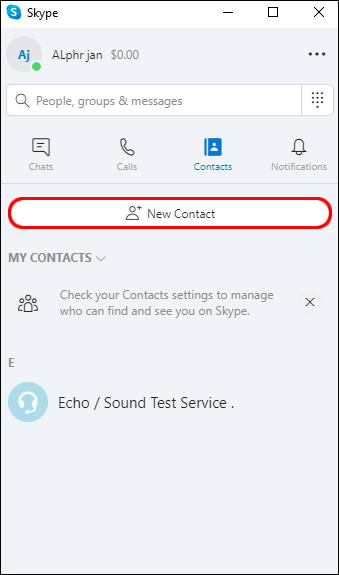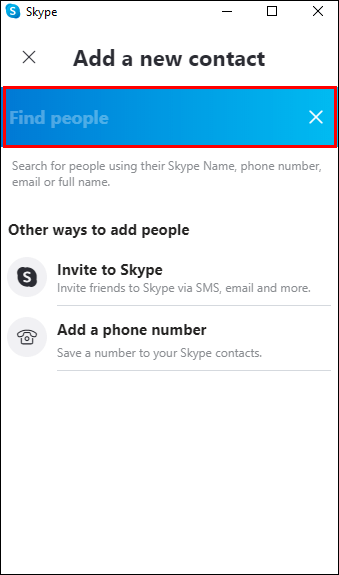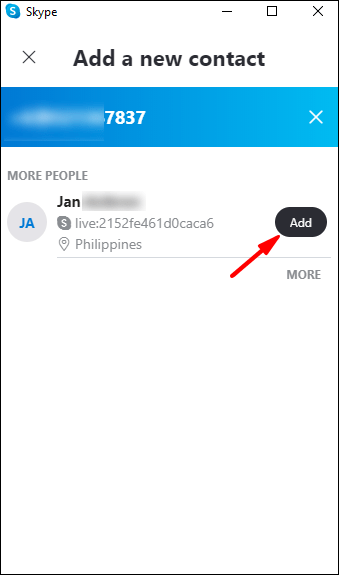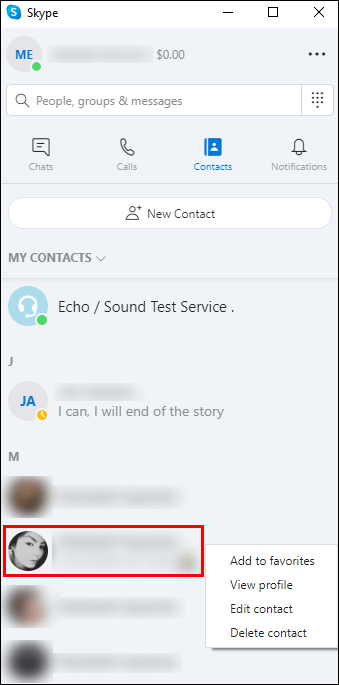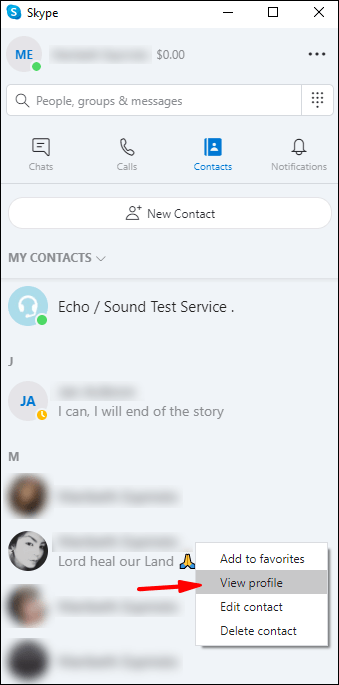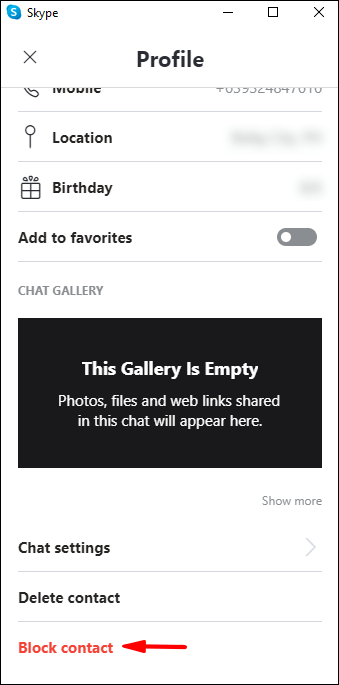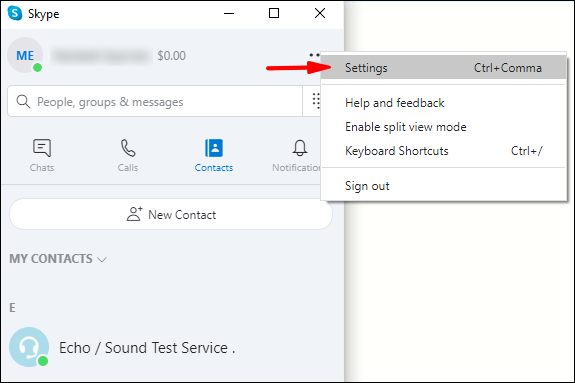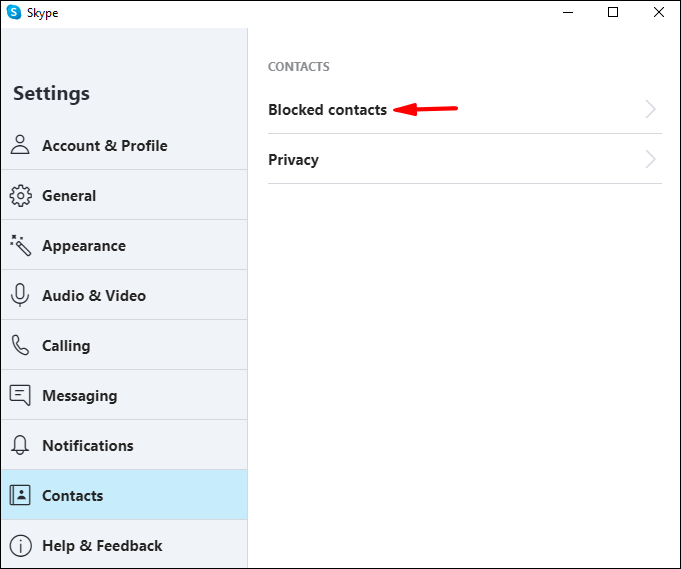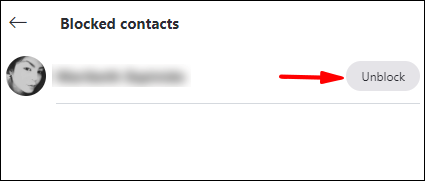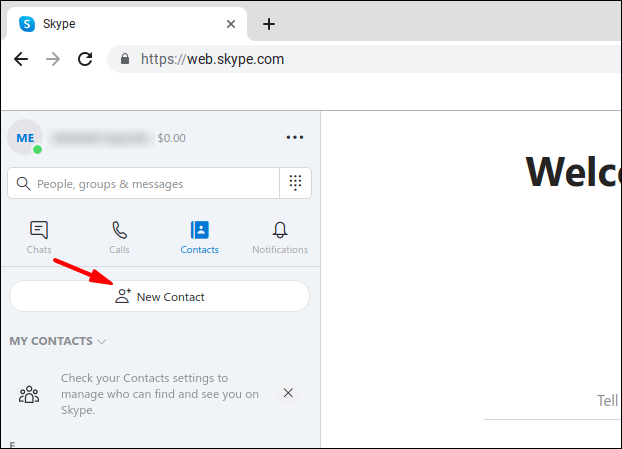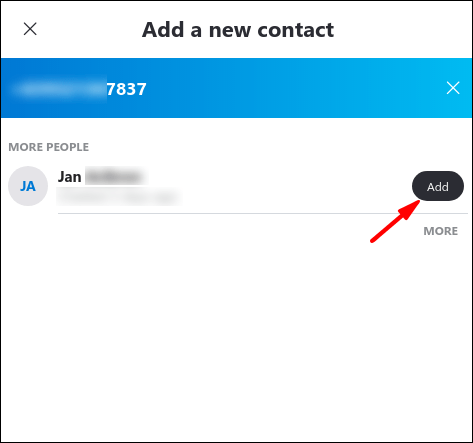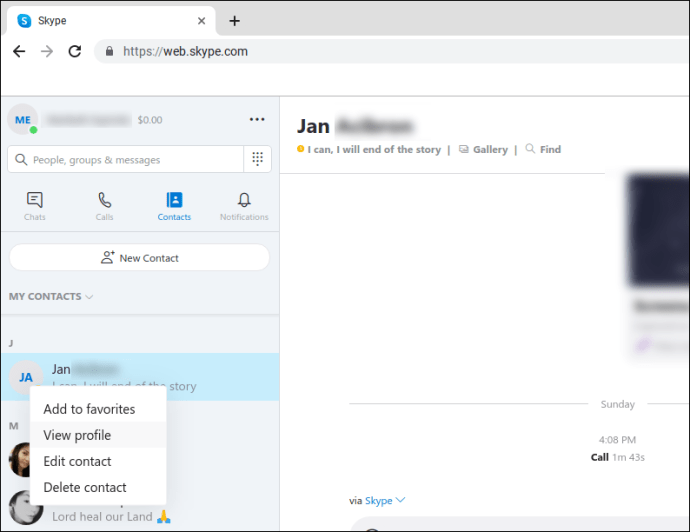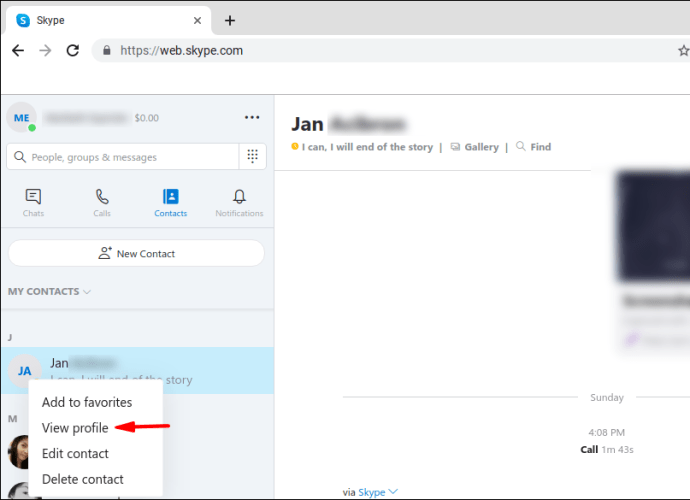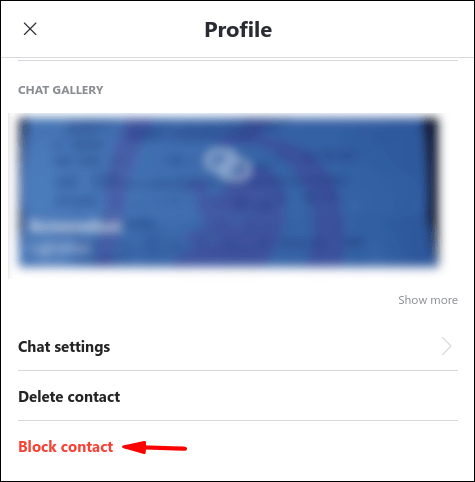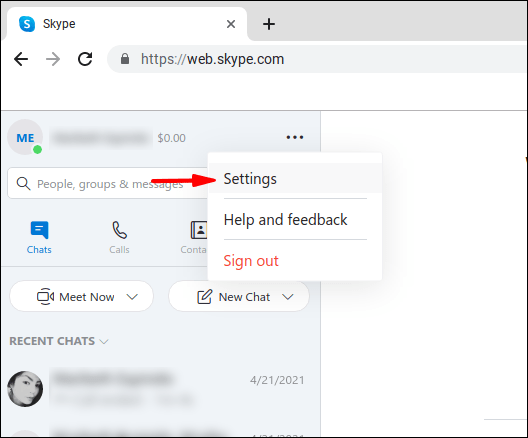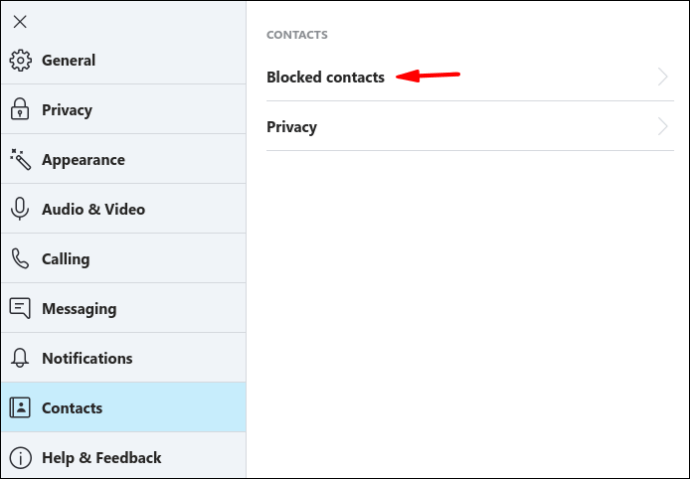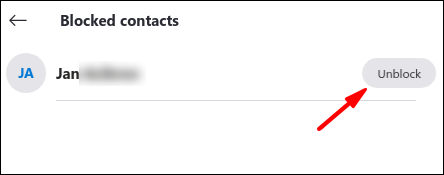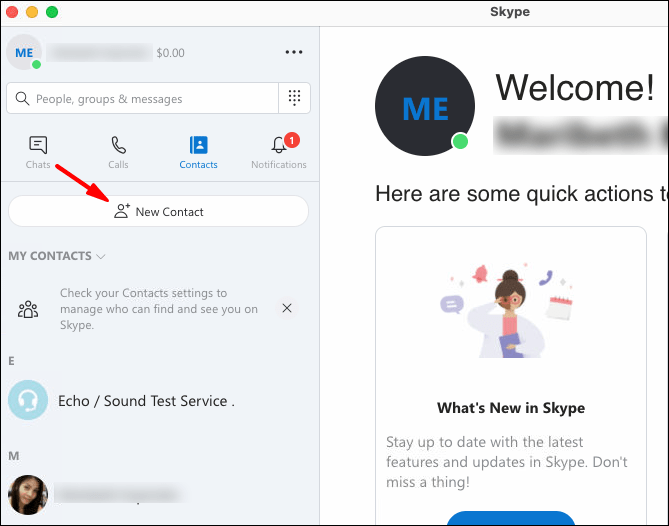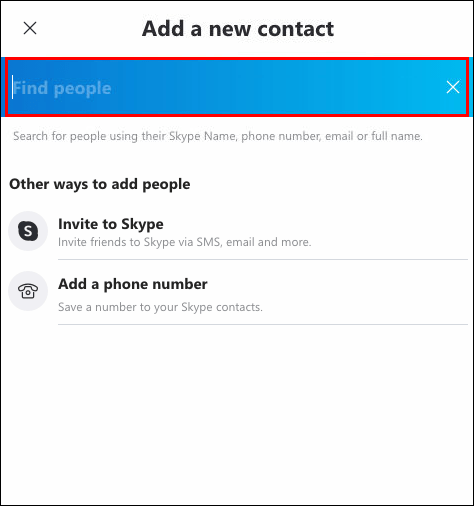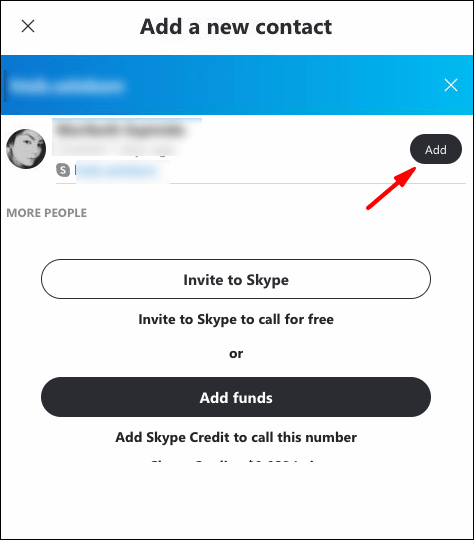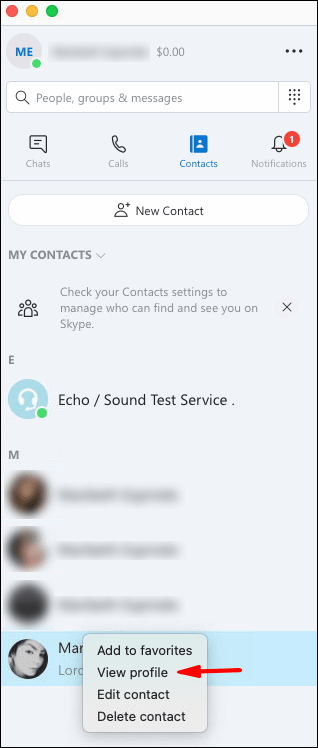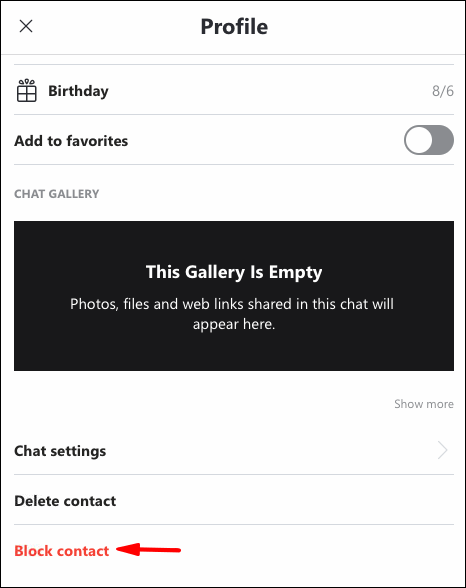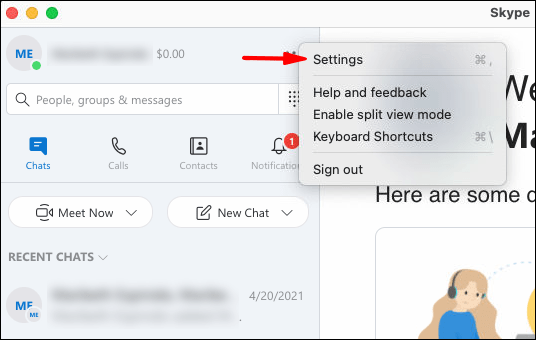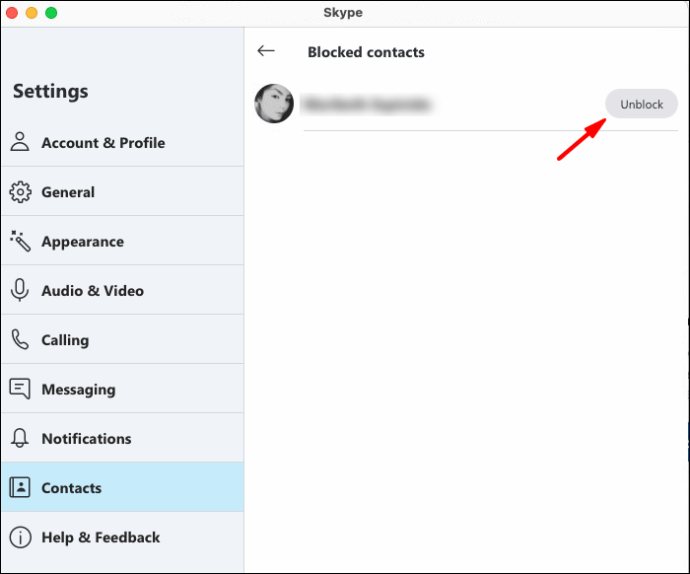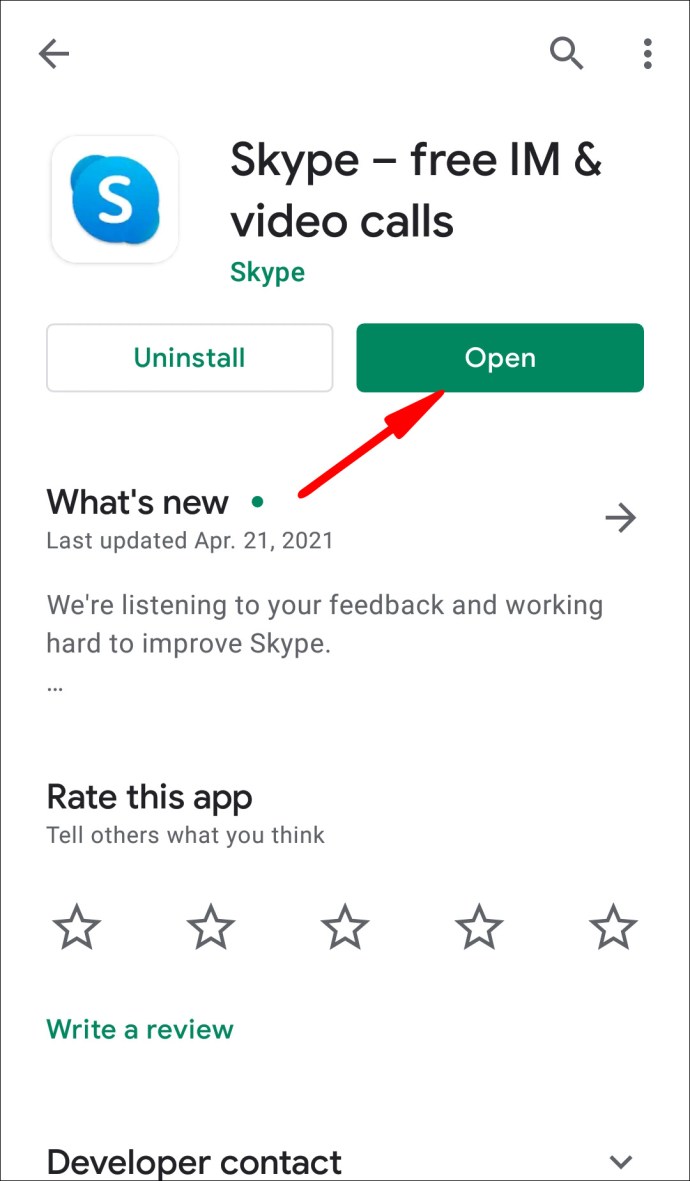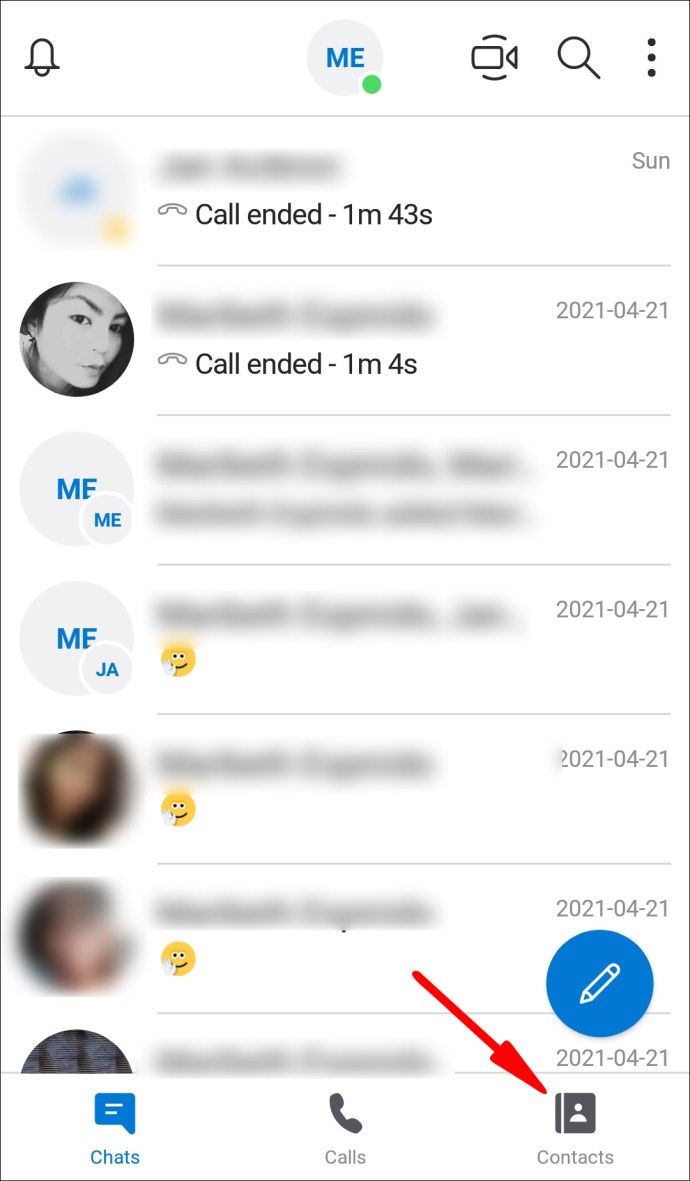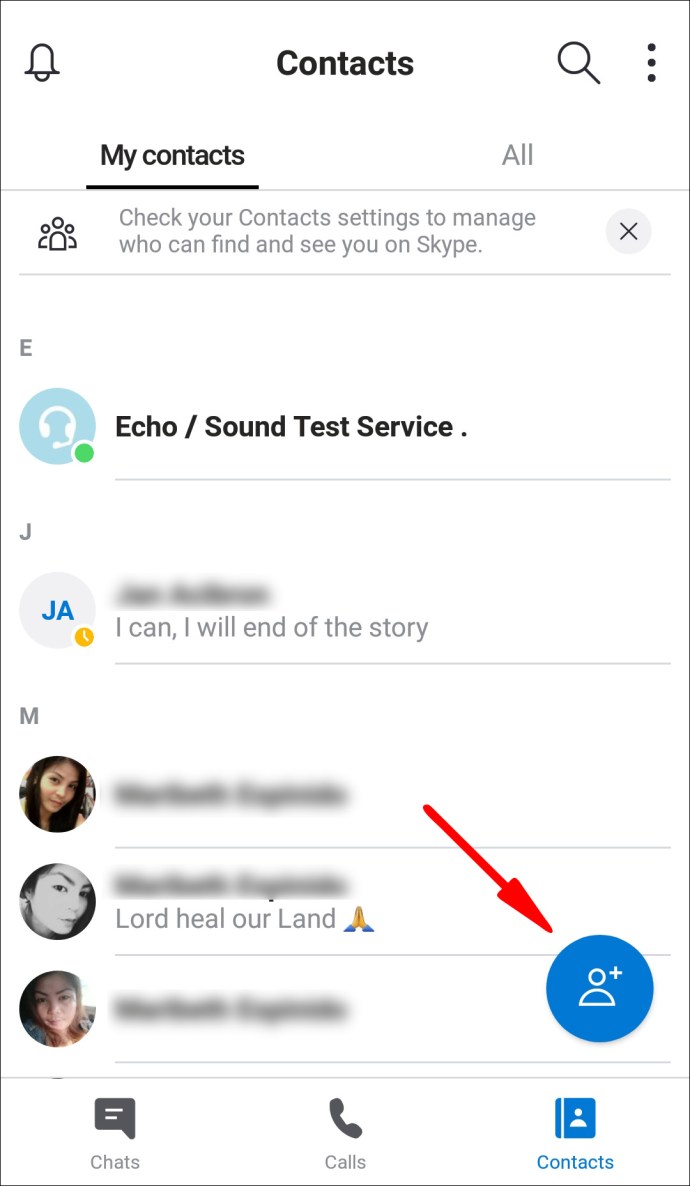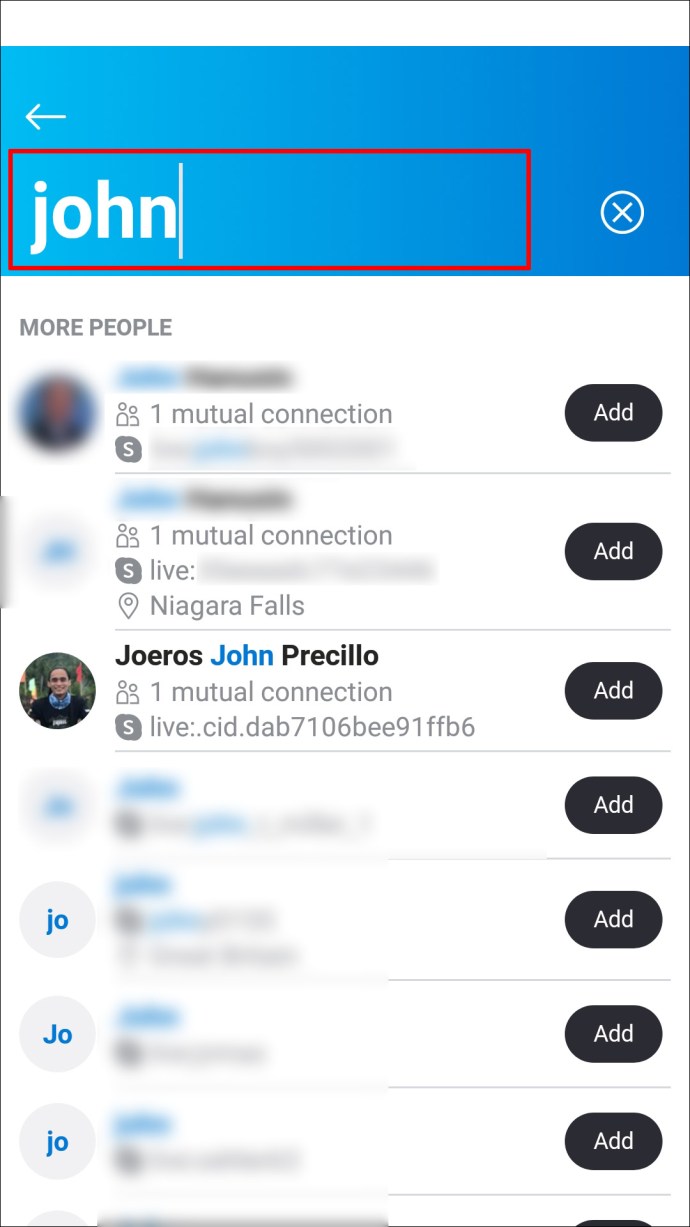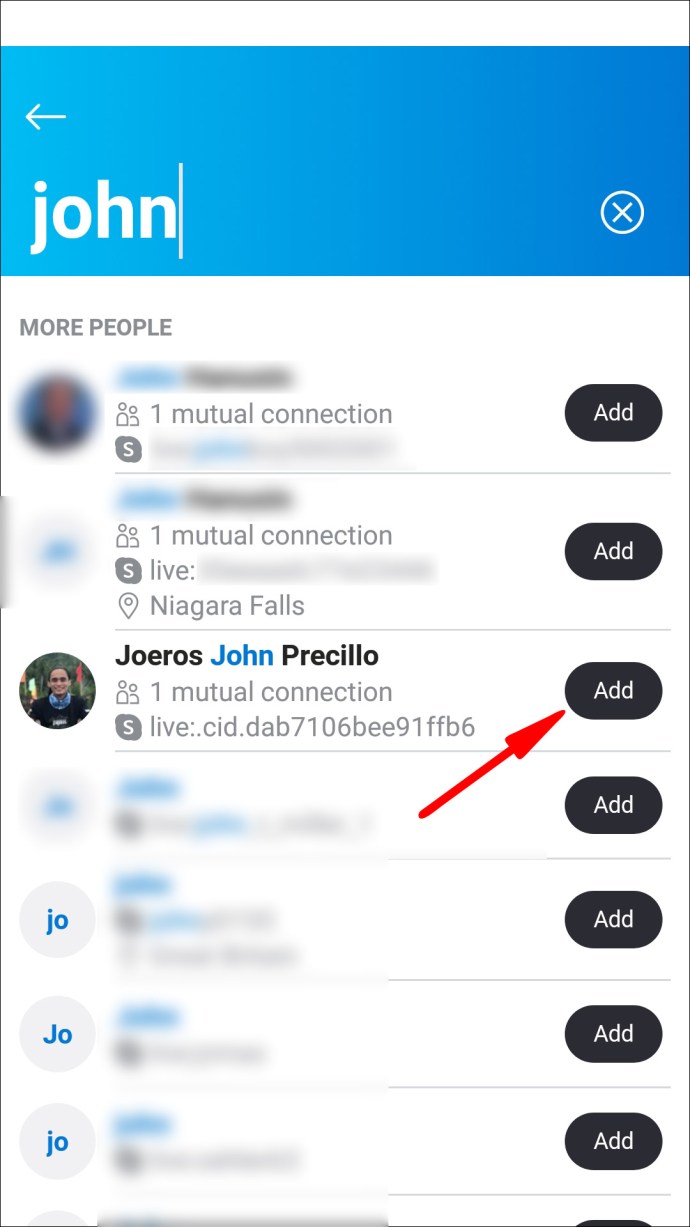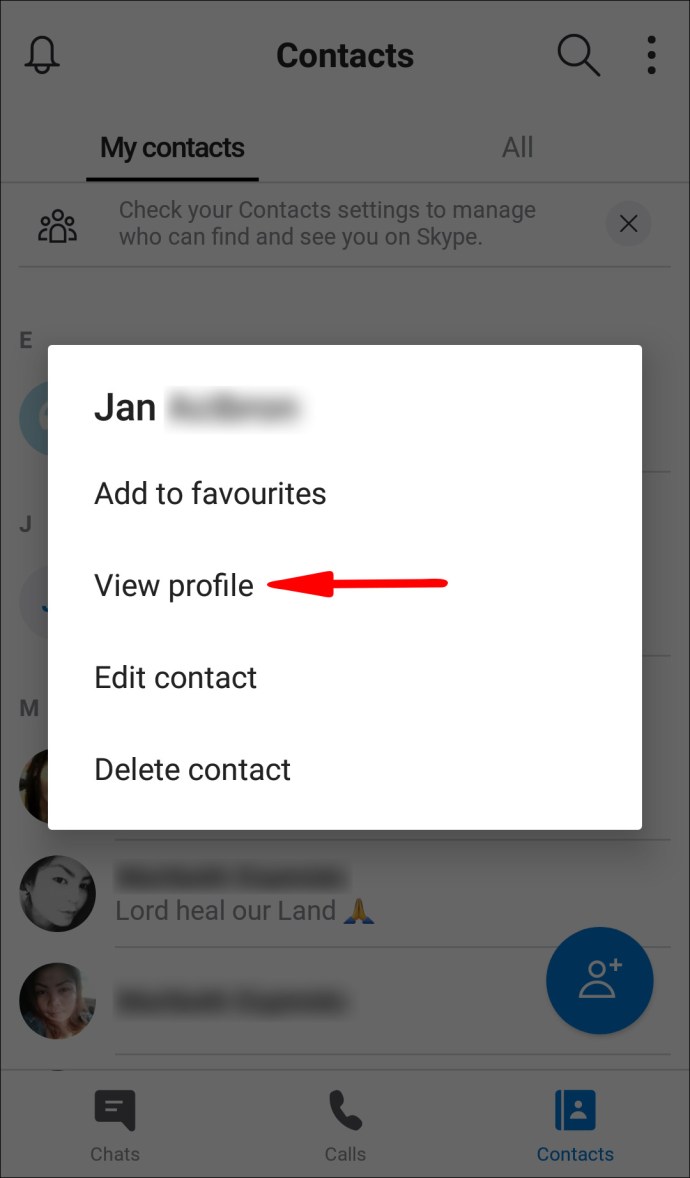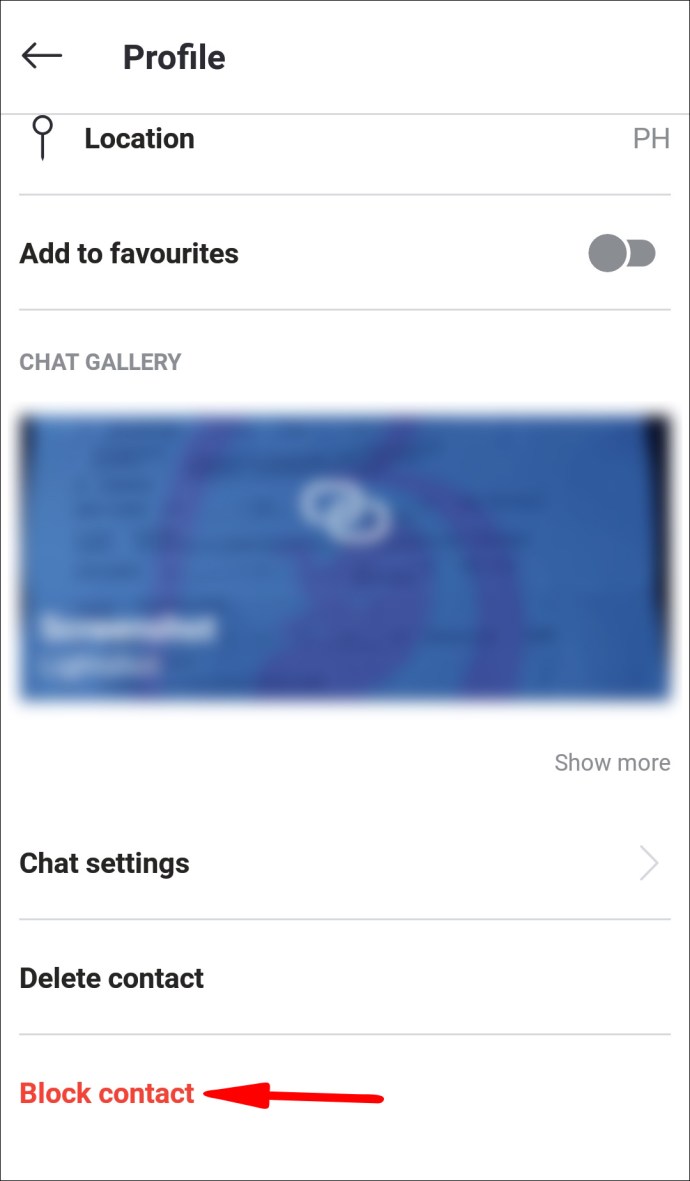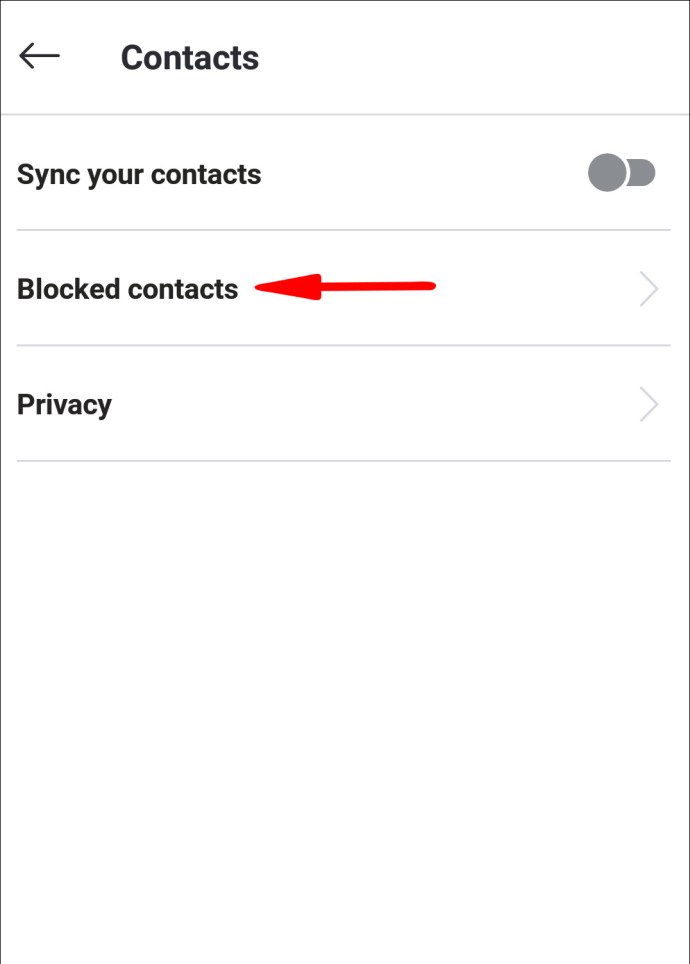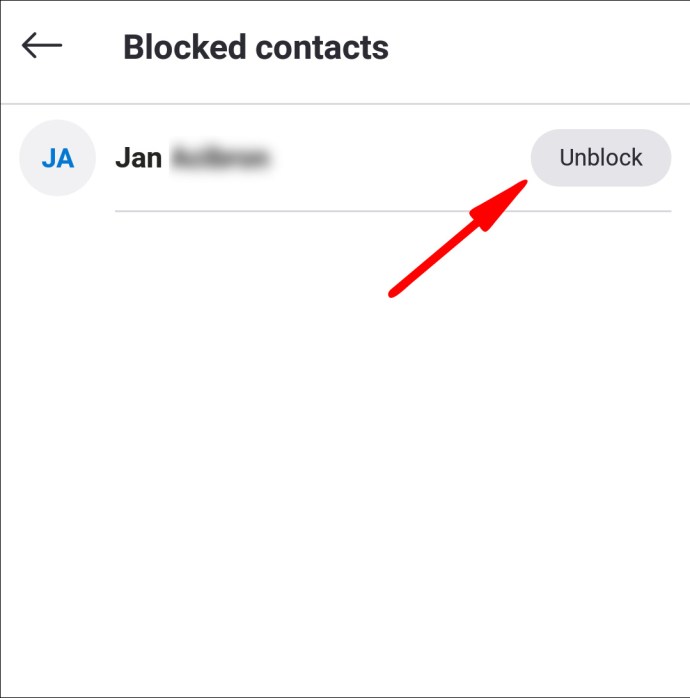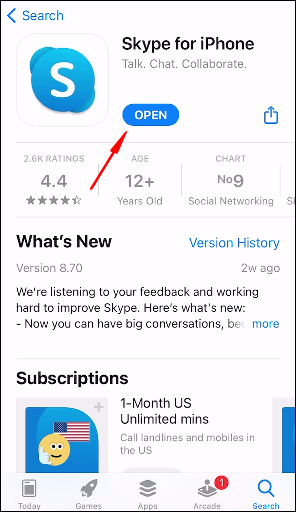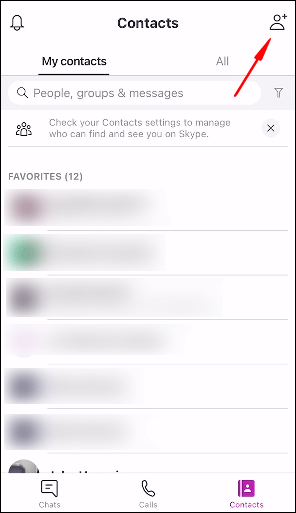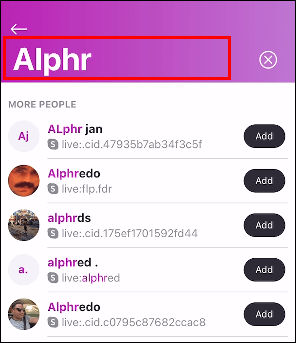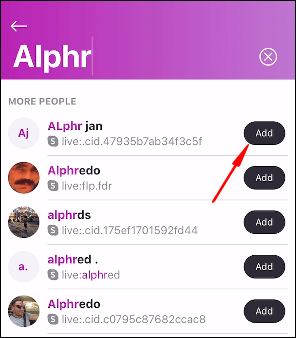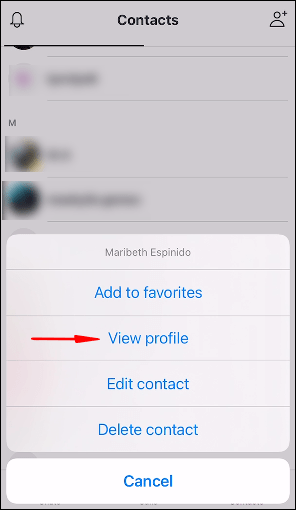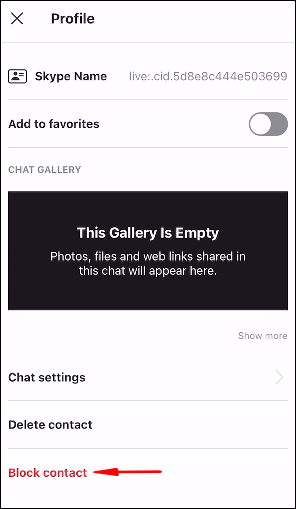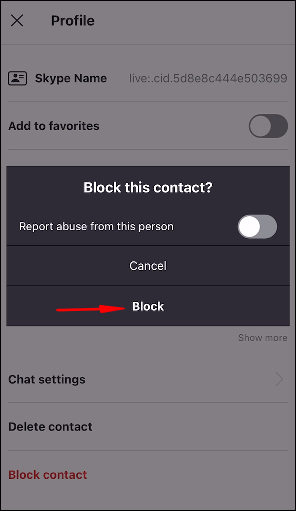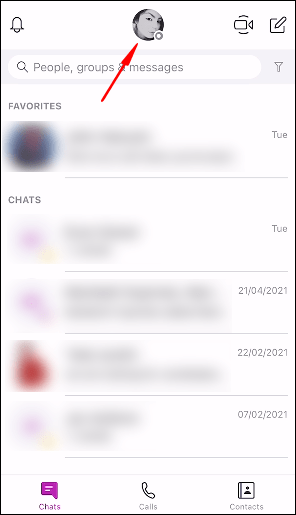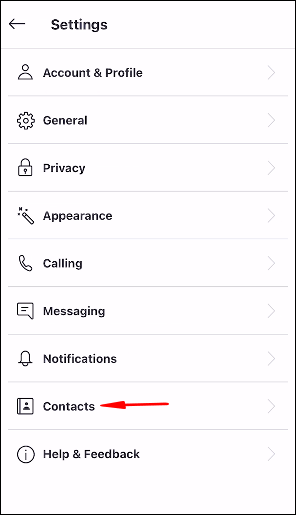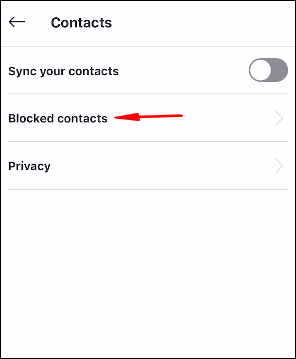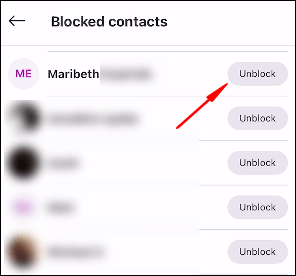మీరు ఇప్పుడే స్కైప్ని ఉపయోగించడం ప్రారంభించి, పరిచయాన్ని ఎలా జోడించాలో తెలుసుకోవాలనుకుంటే, ఈ గైడ్లో దాన్ని సాధించడానికి మేము మీకు దశలను అందిస్తాము.
అదనంగా, వివిధ ఆపరేటింగ్ సిస్టమ్లు మరియు మొబైల్ పరికరాలను ఉపయోగించి పరిచయాలను బ్లాక్ చేయడం, అన్బ్లాక్ చేయడం మరియు తొలగించడం ఎలాగో మేము మీకు చూపుతాము.
Windows PCలో స్కైప్లో పరిచయాన్ని ఎలా జోడించాలి?
విండోస్ని ఉపయోగించి మీ స్కైప్ పరిచయాల జాబితాకు కొత్త వ్యక్తిగత పరిచయాన్ని జోడించడానికి:
- మీ స్కైప్ ఖాతాను యాక్సెస్ చేసి, ఆపై “+ కాంటాక్ట్” బటన్ > “కొత్త పరిచయాన్ని జోడించు”పై క్లిక్ చేయండి.
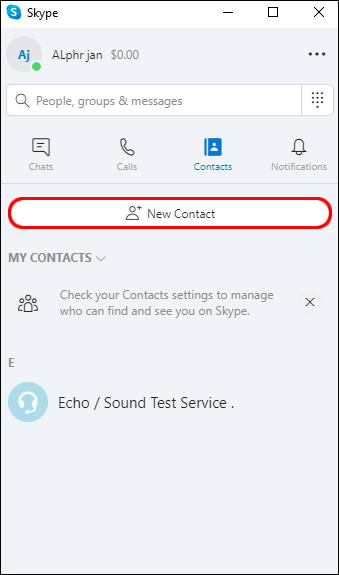
- మీరు జోడించాలనుకుంటున్న వ్యక్తి ప్రదర్శించబడే సూచించబడిన పరిచయాల జాబితాలో కనిపిస్తారో లేదో తనిఖీ చేయండి. అలా అయితే, వారి పేరు పక్కన ఉన్న "జోడించు" బటన్పై క్లిక్ చేయండి.
- కాకపోతే, పేజీ ఎగువన ఉన్న నీలిరంగు బార్ స్కైప్ పేరు, ఇమెయిల్ మరియు మీరు జోడించదలిచిన కాంటాక్ట్ నంబర్ను అడుగుతుంది. మీ వద్ద ఉన్న వివరాలను నమోదు చేయండి.
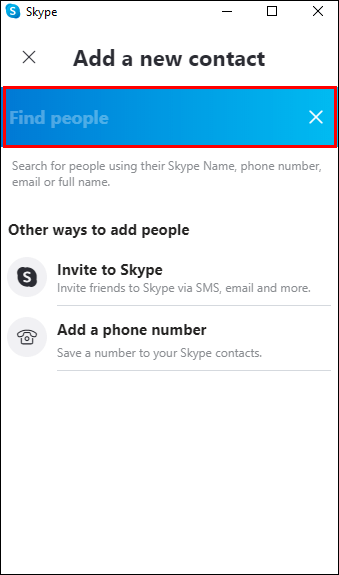
- మీరు ఇప్పుడు మరొక సూచనల జాబితాను చూస్తారు; వర్తించే వ్యక్తి కోసం "జోడించు" ఎంచుకోండి.
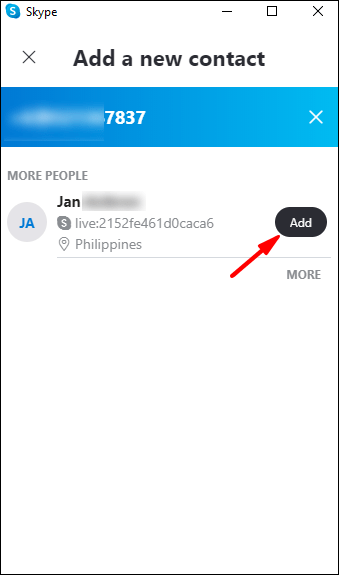
- ఈ రికార్డ్ ఇప్పుడు మీ స్కైప్ కాంటాక్ట్లలో ఒకటిగా జోడించబడుతుంది.
స్కైప్ పరిచయాన్ని నిరోధించడానికి:
- “చాట్లు” లేదా “కాంటాక్ట్లు” ట్యాబ్ నుండి, మీరు బ్లాక్ చేయాలనుకుంటున్న కాంటాక్ట్పై క్లిక్ చేసి పట్టుకోండి లేదా కుడి క్లిక్ చేయండి.
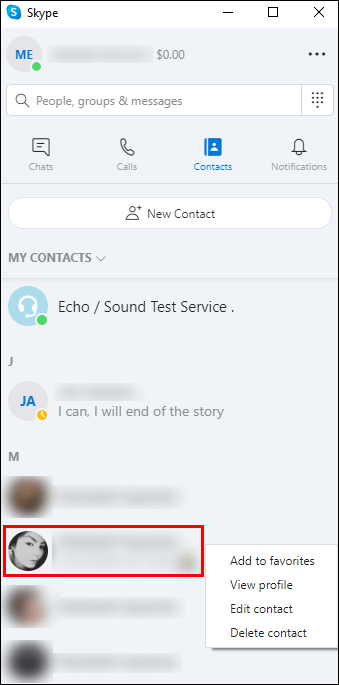
- "ప్రొఫైల్ని వీక్షించండి" ఎంచుకోండి.
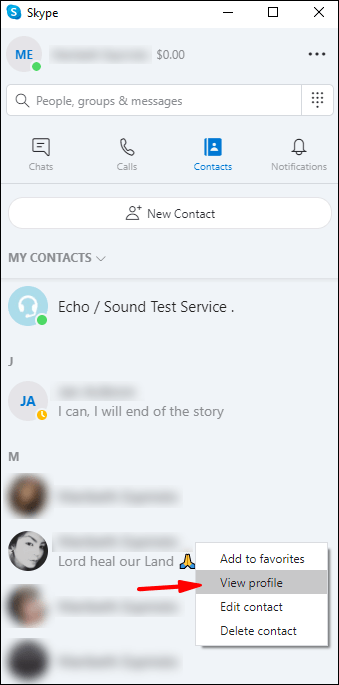
- వారి ప్రొఫైల్ దిగువన, "పరిచయాన్ని నిరోధించు" ఎంచుకోండి.
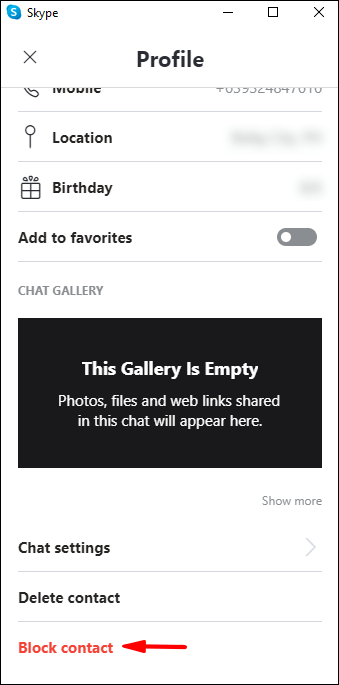
స్కైప్ పరిచయాన్ని అన్బ్లాక్ చేయడానికి:
- మీ ప్రొఫైల్ చిత్రం లేదా ఇనిషియల్స్పై క్లిక్ చేయండి.
- "సెట్టింగ్లు" చిహ్నంపై క్లిక్ చేయండి.
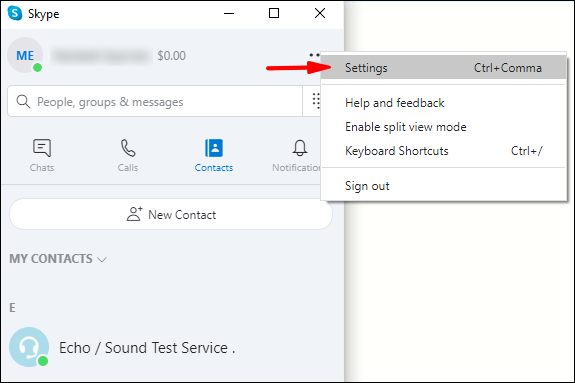
- "పరిచయాలు" ఆపై "బ్లాక్ చేయబడిన పరిచయాలు" ఎంచుకోండి.
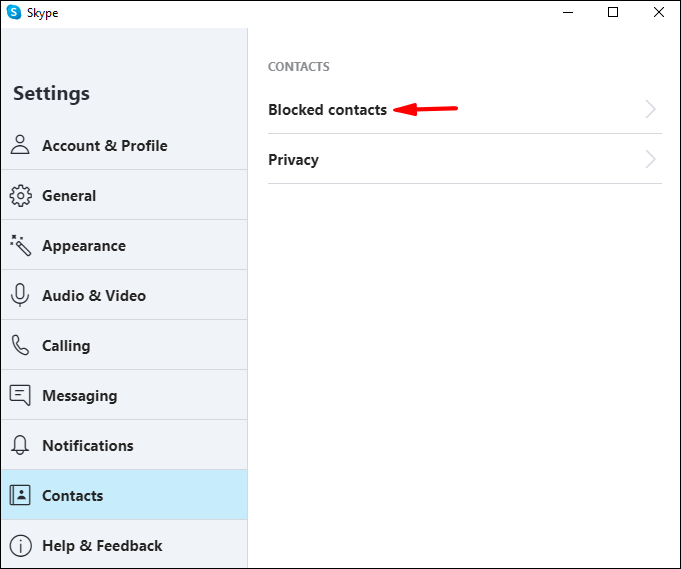
- మీరు అన్బ్లాక్ చేయాలనుకుంటున్న పరిచయం పక్కన, "అన్బ్లాక్" బటన్పై క్లిక్ చేయండి.
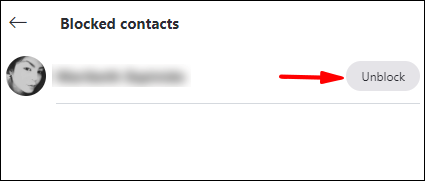
Chromebookలో స్కైప్లో పరిచయాన్ని ఎలా జోడించాలి?
Chromebookని ఉపయోగించి మీ స్కైప్ పరిచయాల జాబితాకు కొత్త వ్యక్తిగత పరిచయాన్ని జోడించడానికి:
- మీ స్కైప్ ఖాతాను యాక్సెస్ చేసి, ఆపై “+ కాంటాక్ట్” బటన్ > “కొత్త పరిచయాన్ని జోడించు”పై క్లిక్ చేయండి.
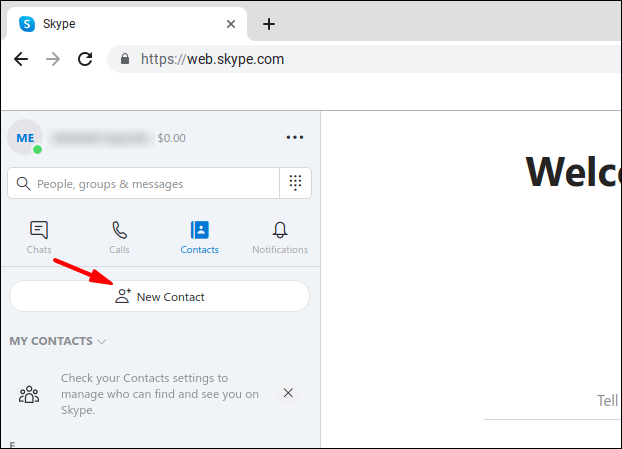
- మీరు జోడించాలనుకుంటున్న వ్యక్తి ప్రదర్శించబడే సూచించబడిన పరిచయాల జాబితాలో కనిపిస్తారో లేదో తనిఖీ చేయండి. అలా అయితే, వారి పేరు పక్కన ఉన్న "జోడించు" బటన్పై క్లిక్ చేయండి.
- కాకపోతే, పేజీ ఎగువన ఉన్న నీలిరంగు బార్ స్కైప్ పేరు, ఇమెయిల్ మరియు మీరు జోడించదలిచిన కాంటాక్ట్ నంబర్ను అడుగుతుంది. మీ వద్ద ఉన్న వివరాలను నమోదు చేయండి.

- మీరు ఇప్పుడు మరొక సూచనల జాబితాను చూస్తారు; వర్తించే వ్యక్తి కోసం "జోడించు" ఎంచుకోండి.
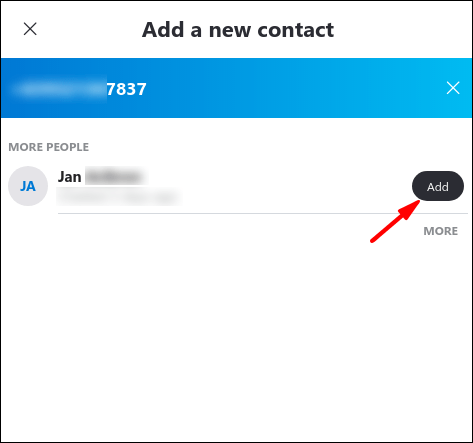
- ఈ రికార్డ్ ఇప్పుడు మీ స్కైప్ కాంటాక్ట్లలో ఒకటిగా జోడించబడుతుంది.
స్కైప్ పరిచయాన్ని నిరోధించడానికి:
- “చాట్లు” లేదా “కాంటాక్ట్లు” ట్యాబ్ నుండి, మీరు బ్లాక్ చేయాలనుకుంటున్న కాంటాక్ట్పై క్లిక్ చేసి పట్టుకోండి లేదా కుడి క్లిక్ చేయండి.
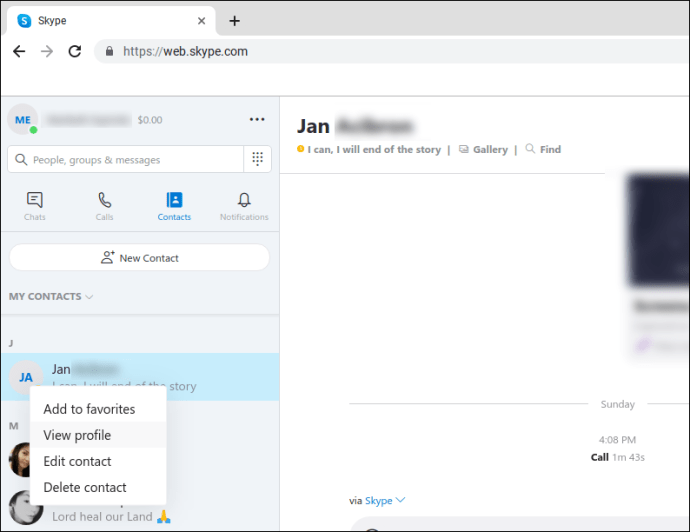
- "ప్రొఫైల్ని వీక్షించండి" ఎంచుకోండి.
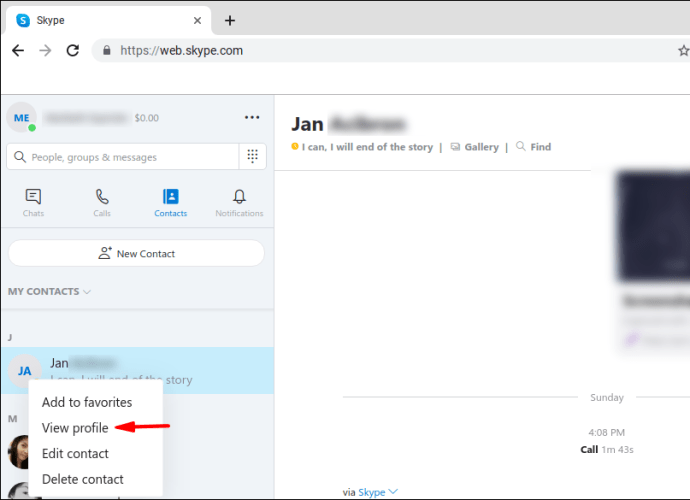
- వారి ప్రొఫైల్ దిగువన, "పరిచయాన్ని బ్లాక్ చేయి"ని ఎంచుకోండి.
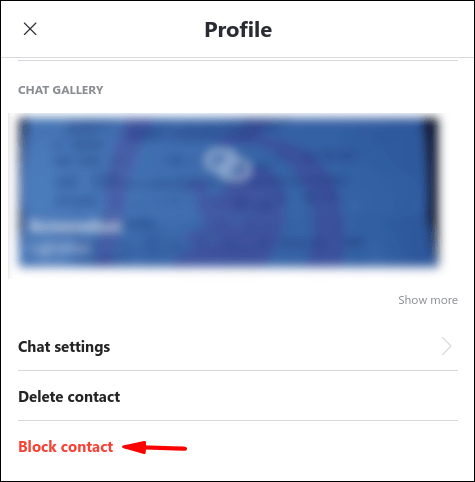
స్కైప్ పరిచయాన్ని అన్బ్లాక్ చేయడానికి:
- మీ ప్రొఫైల్ చిత్రం లేదా ఇనిషియల్స్పై క్లిక్ చేయండి.
- "సెట్టింగ్లు" చిహ్నంపై క్లిక్ చేయండి.
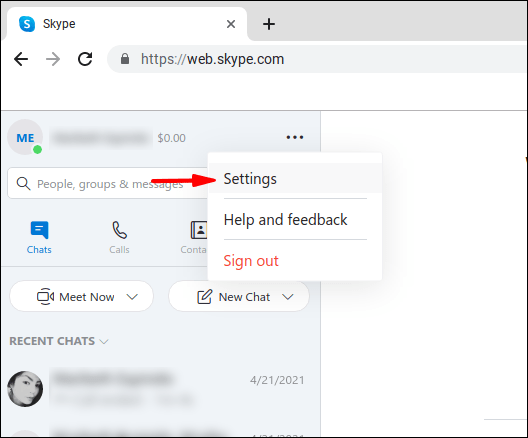
- "పరిచయాలు" ఆపై "బ్లాక్ చేయబడిన పరిచయాలు" ఎంచుకోండి.
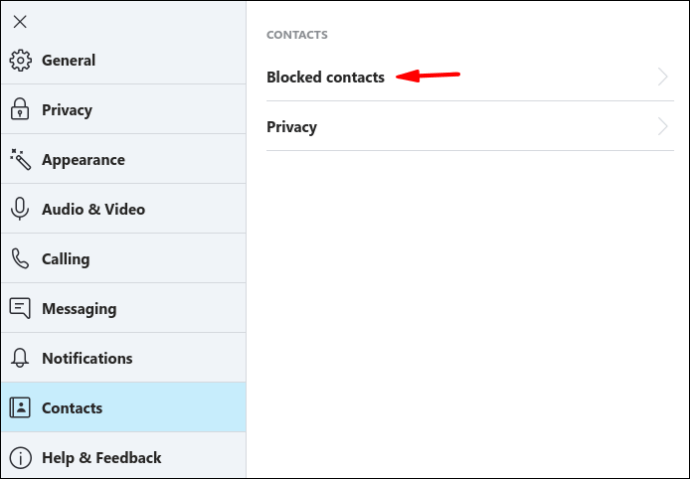
- మీరు అన్బ్లాక్ చేయాలనుకుంటున్న పరిచయం పక్కన, "అన్బ్లాక్" బటన్పై క్లిక్ చేయండి.
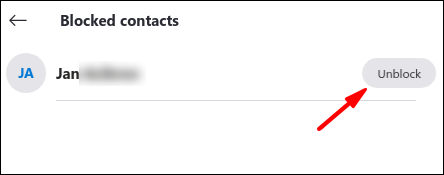
Macలో స్కైప్లో పరిచయాన్ని ఎలా జోడించాలి?
Macని ఉపయోగించి మీ Skype సంప్రదింపు జాబితాకు కొత్త వ్యక్తిగత పరిచయాన్ని జోడించడానికి:
- మీ స్కైప్ ఖాతాను యాక్సెస్ చేసి, ఆపై “+ కాంటాక్ట్” బటన్ > “కొత్త పరిచయాన్ని జోడించు”పై క్లిక్ చేయండి.
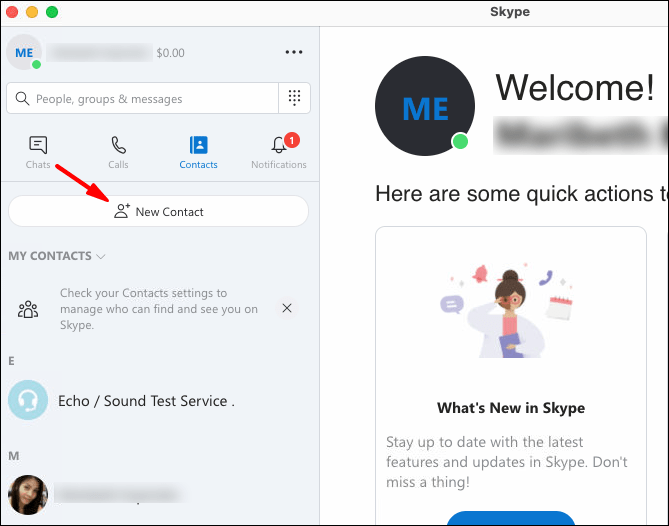
- మీరు జోడించాలనుకుంటున్న వ్యక్తి ప్రదర్శించబడే సూచించబడిన పరిచయాల జాబితాలో కనిపిస్తారో లేదో తనిఖీ చేయండి. అలా అయితే, వారి పేరు పక్కన ఉన్న "జోడించు" బటన్పై క్లిక్ చేయండి.
- కాకపోతే, పేజీ ఎగువన ఉన్న నీలిరంగు బార్ స్కైప్ పేరు, ఇమెయిల్ మరియు మీరు జోడించదలిచిన కాంటాక్ట్ నంబర్ను అడుగుతుంది. మీ వద్ద ఉన్న వివరాలను నమోదు చేయండి.
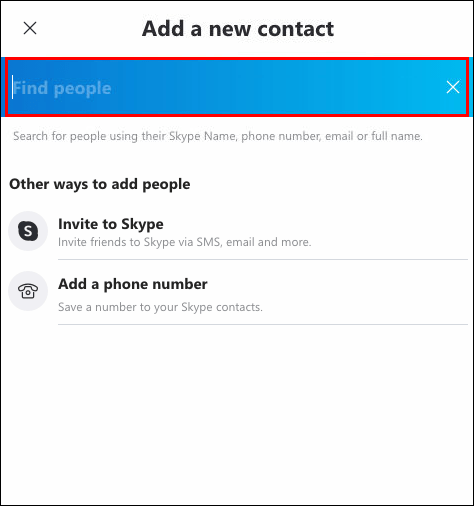
- మీరు ఇప్పుడు మరొక సూచనల జాబితాను చూస్తారు; వర్తించే వ్యక్తి కోసం "జోడించు" ఎంచుకోండి.
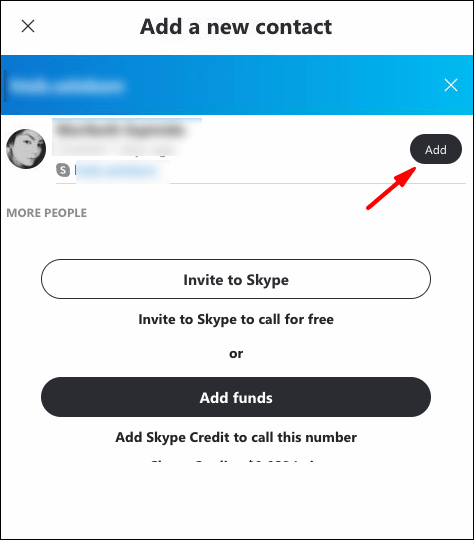
- ఈ రికార్డ్ ఇప్పుడు మీ స్కైప్ కాంటాక్ట్లలో ఒకటిగా జోడించబడుతుంది.
స్కైప్ పరిచయాన్ని నిరోధించడానికి:
- “చాట్లు” లేదా “కాంటాక్ట్లు” ట్యాబ్ నుండి, మీరు బ్లాక్ చేయాలనుకుంటున్న కాంటాక్ట్పై క్లిక్ చేసి పట్టుకోండి లేదా కుడి క్లిక్ చేయండి.
- "ప్రొఫైల్ని వీక్షించండి" ఎంచుకోండి.
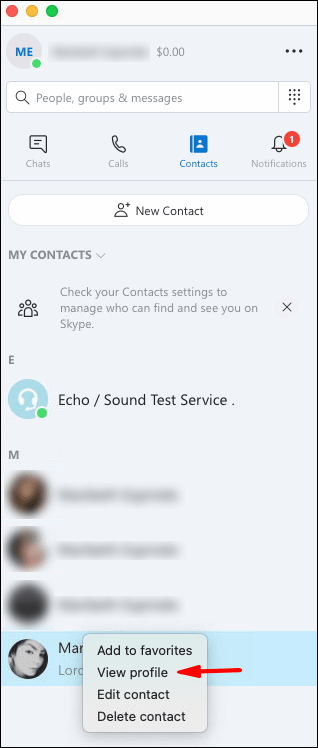
- వారి ప్రొఫైల్ దిగువన, "పరిచయాన్ని నిరోధించు" ఎంచుకోండి.
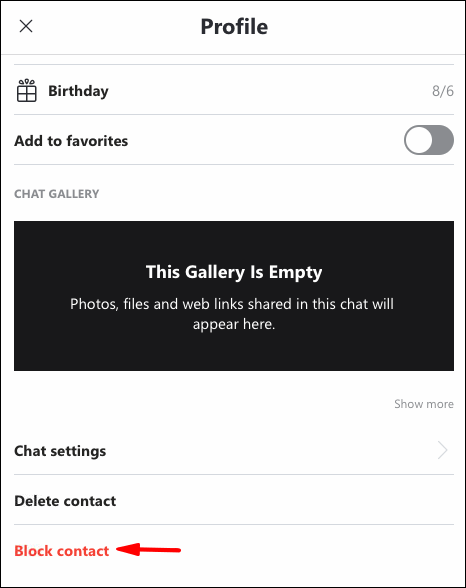
స్కైప్ పరిచయాన్ని అన్బ్లాక్ చేయడానికి:
- మీ ప్రొఫైల్ చిత్రం లేదా ఇనిషియల్స్పై క్లిక్ చేయండి.
- "సెట్టింగ్లు" చిహ్నంపై క్లిక్ చేయండి.
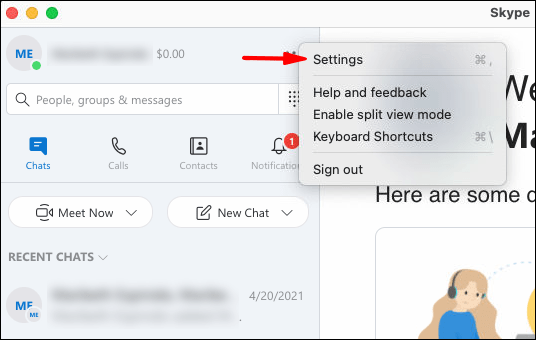
- "పరిచయాలు" ఆపై "బ్లాక్ చేయబడిన పరిచయాలు" ఎంచుకోండి.

- మీరు అన్బ్లాక్ చేయాలనుకుంటున్న పరిచయం పక్కన, "అన్బ్లాక్" బటన్పై క్లిక్ చేయండి.
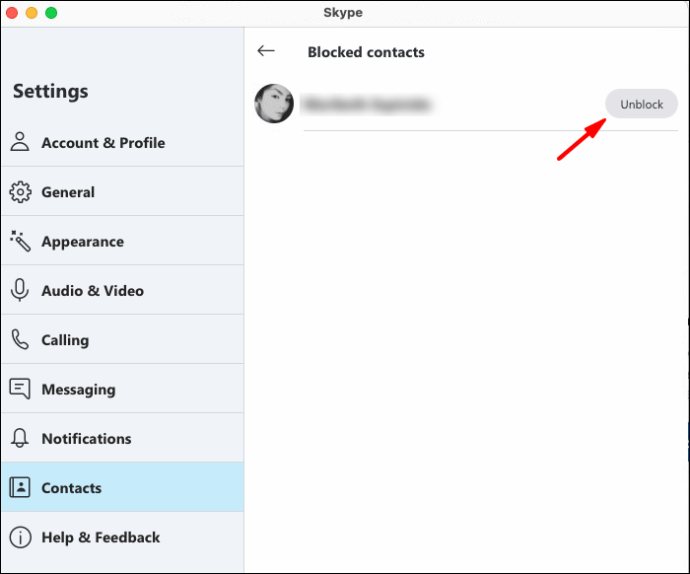
ఆండ్రాయిడ్ యాప్లో స్కైప్లో పరిచయాన్ని ఎలా జోడించాలి?
Androidని ఉపయోగించి మీ Skype సంప్రదింపు జాబితాకు కొత్త వ్యక్తిగత పరిచయాన్ని జోడించడానికి:
- మీ Android పరికరంలో స్కైప్ అనువర్తనాన్ని ప్రారంభించండి.
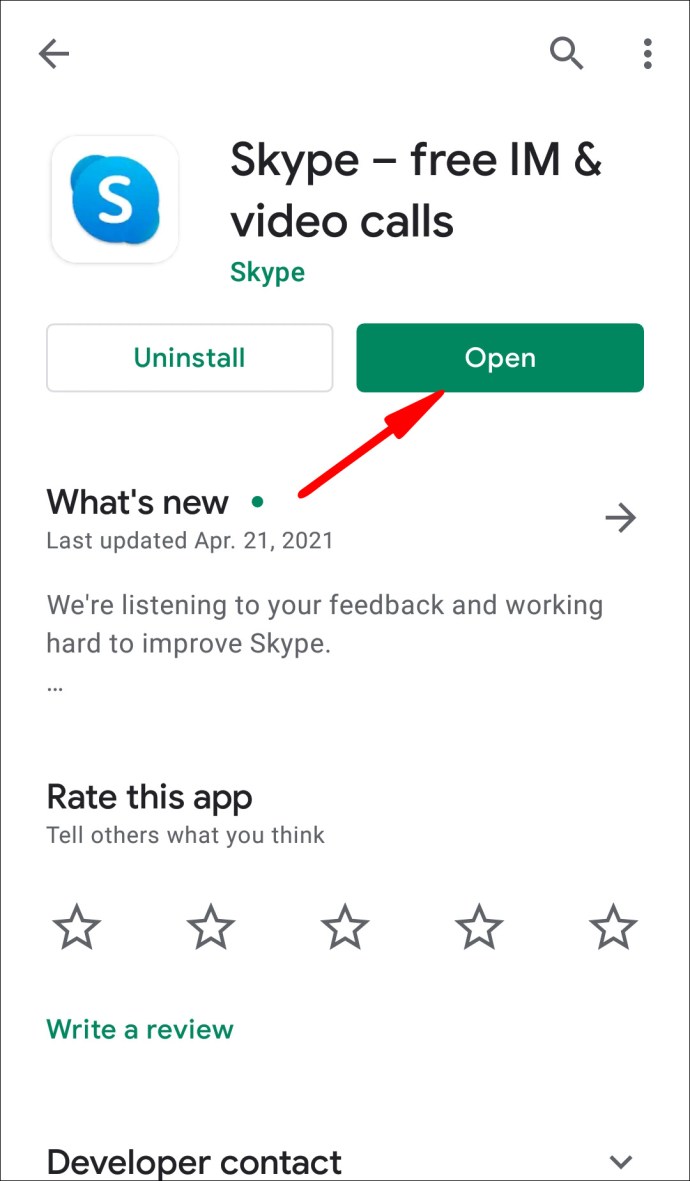
- స్క్రీన్ దిగువన కనిపించే "పరిచయాలు" ట్యాబ్ను ఎంచుకోండి. మీ పరిచయాలు అక్షరక్రమంలో జాబితా చేయబడతాయి.
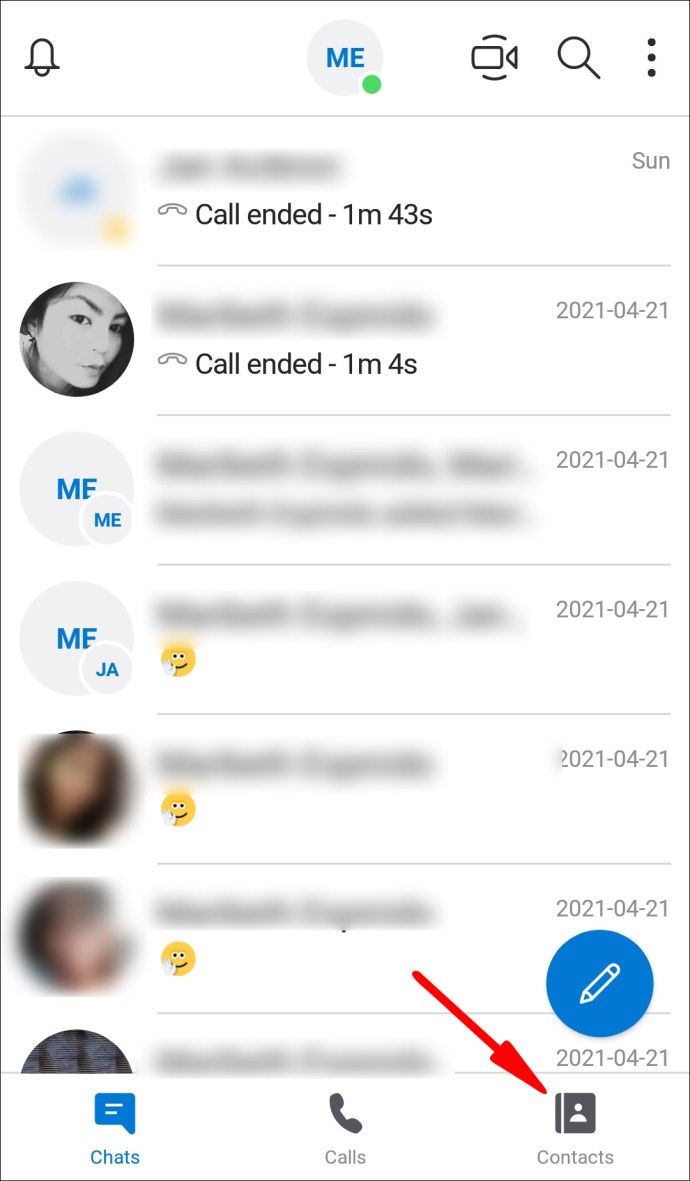
- ఎగువ కుడి మూలలో నుండి, ప్లస్ (+) గుర్తు పక్కన తల మరియు భుజాలుగా చూపబడిన “పరిచయాన్ని జోడించు” చిహ్నంపై క్లిక్ చేయండి.
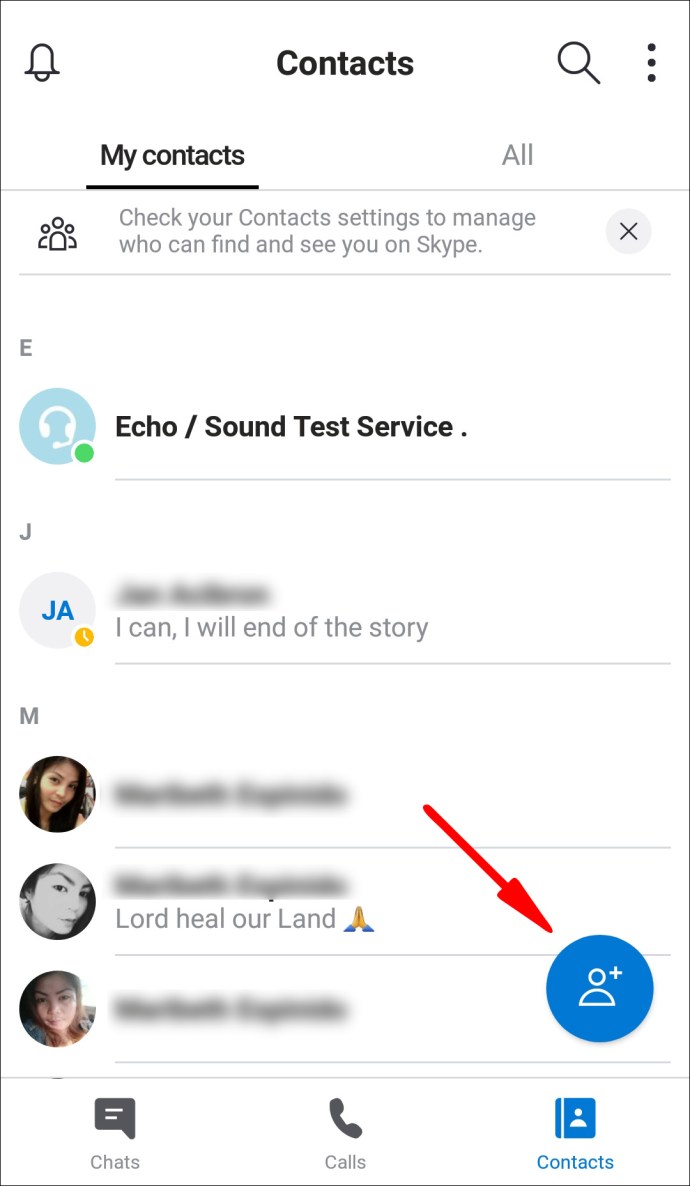
- మీరు జోడించాలనుకుంటున్న కొత్త పరిచయానికి సంబంధించిన వ్యక్తి పేరు, ఫోన్ నంబర్ లేదా ఇమెయిల్ వివరాల కోసం శోధనను నమోదు చేయండి.
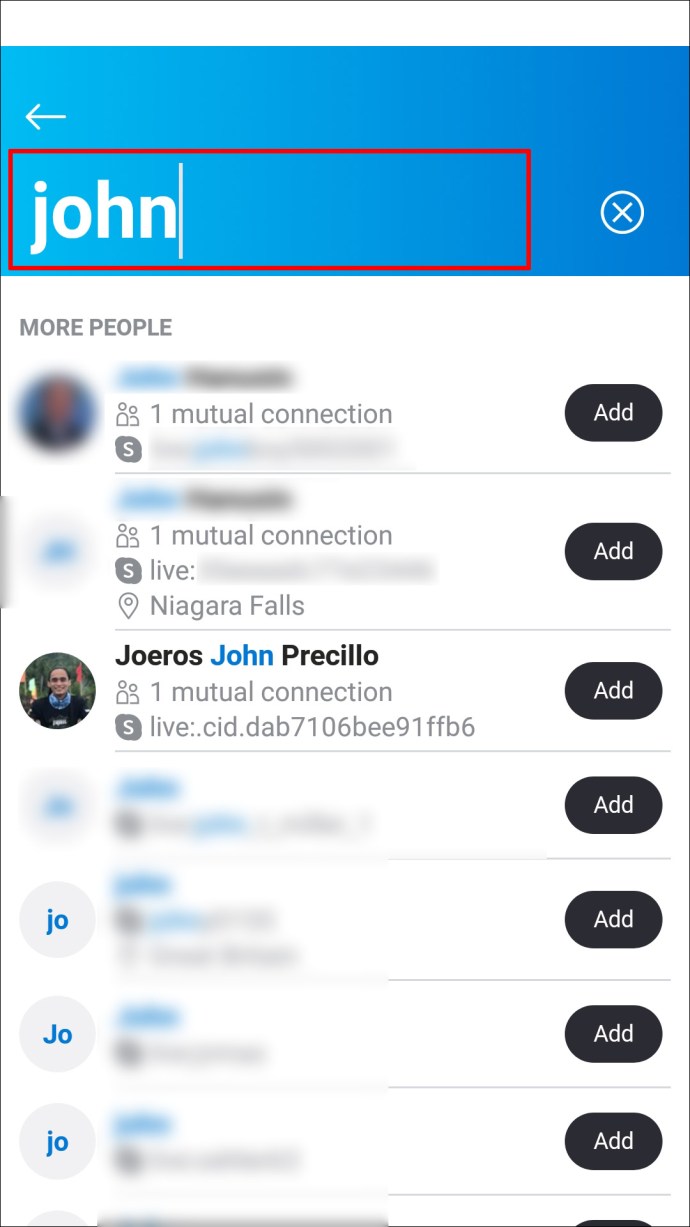
- మీరు టైప్ చేస్తున్నప్పుడు, స్కైప్ అందించిన జాబితా నుండి పరిచయాలను స్వయంచాలకంగా సూచిస్తుంది. మీ సంప్రదింపు జాబితాకు జోడించడానికి వర్తించేదాన్ని ఎంచుకోండి.
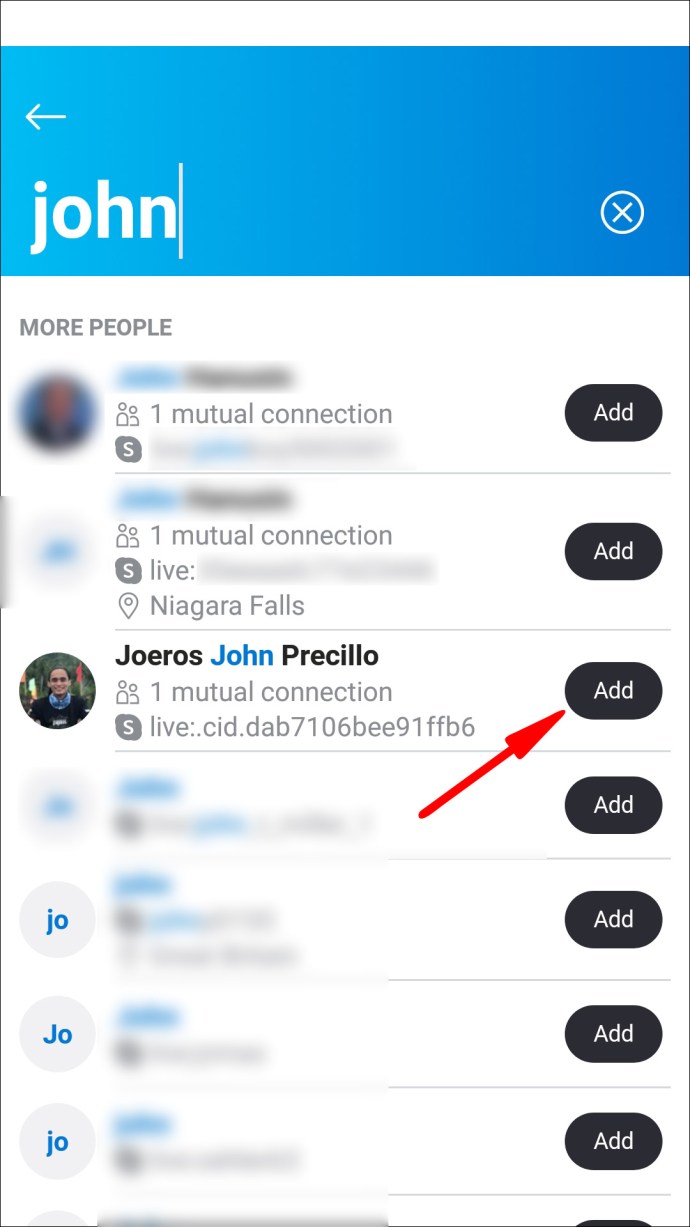
స్కైప్ పరిచయాన్ని నిరోధించడానికి:
- “చాట్లు” లేదా “కాంటాక్ట్లు” ట్యాబ్ నుండి, మీరు బ్లాక్ చేయాలనుకుంటున్న కాంటాక్ట్పై క్లిక్ చేసి పట్టుకోండి లేదా కుడి క్లిక్ చేయండి.
- "ప్రొఫైల్ని వీక్షించండి" ఎంచుకోండి.
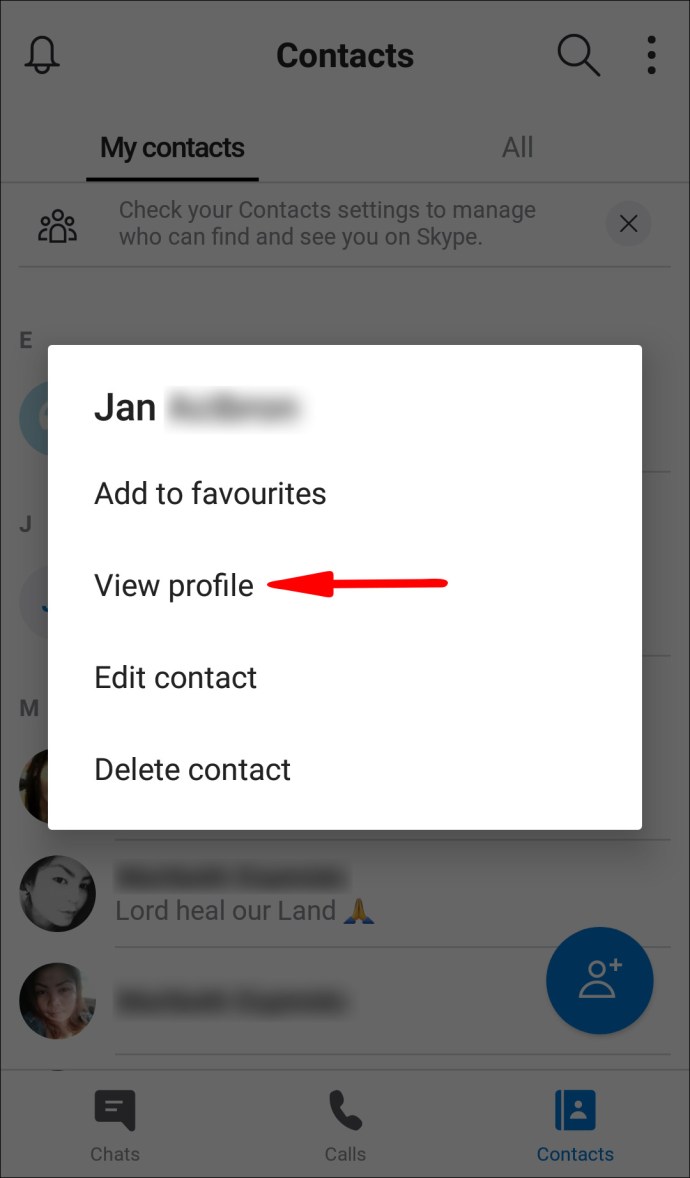
- వారి ప్రొఫైల్ దిగువన, "పరిచయాన్ని నిరోధించు" ఎంచుకోండి.
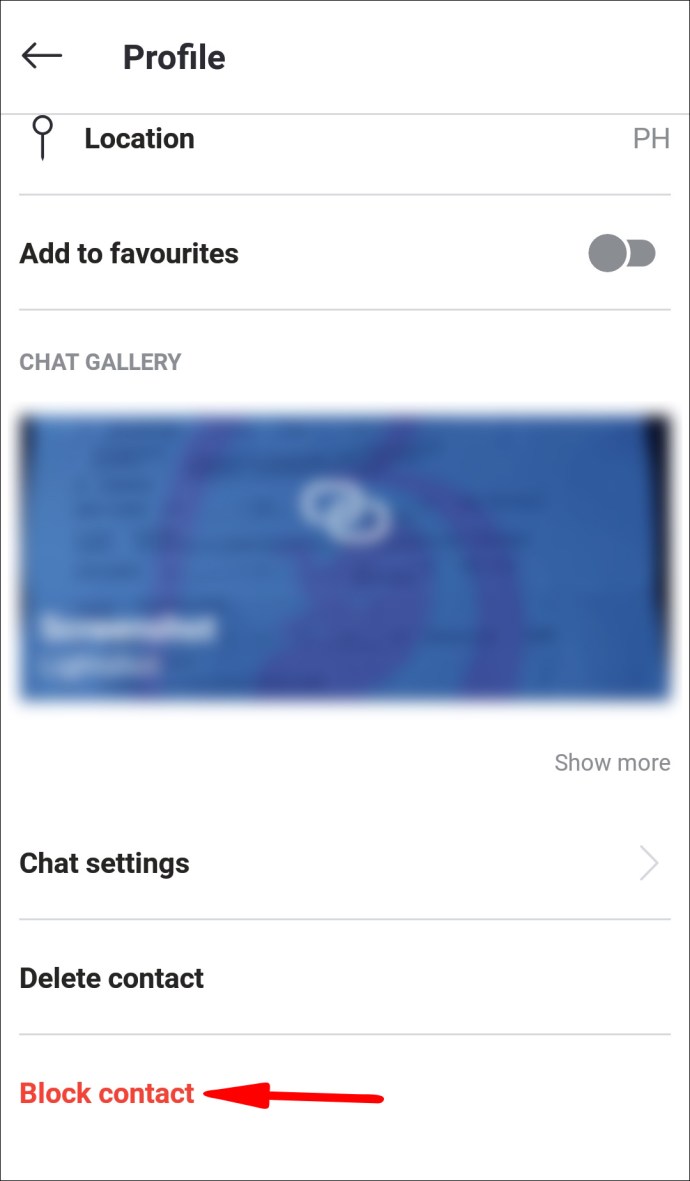
స్కైప్ పరిచయాన్ని అన్బ్లాక్ చేయడానికి:
- "చాట్లు" ట్యాబ్ నుండి, హాంబర్గర్ మెనుపై క్లిక్ చేసి, ఆపై "సెట్టింగ్లు" చిహ్నంపై క్లిక్ చేయండి.
- మీరు బ్లాక్ చేసిన స్కైప్ పరిచయాల జాబితా కోసం దిగువన కనిపించే "నిరోధించబడిన వినియోగదారులను నిర్వహించండి"ని ఎంచుకోండి.
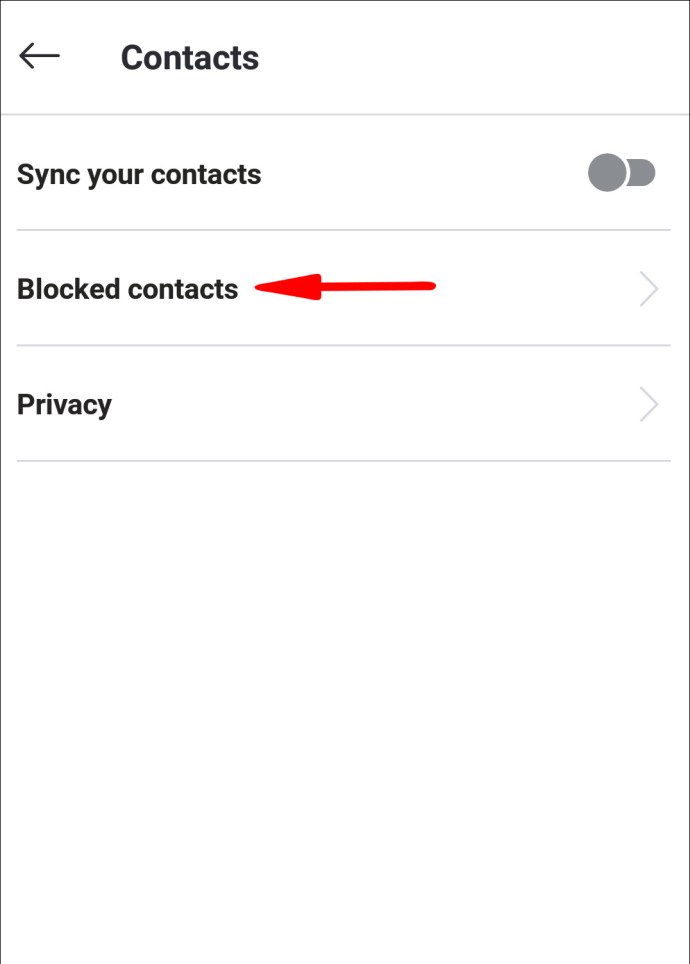
- మీరు అన్బ్లాక్ చేయాలనుకుంటున్న పరిచయం పక్కన, "అన్బ్లాక్ చేయి" ఎంచుకోండి.
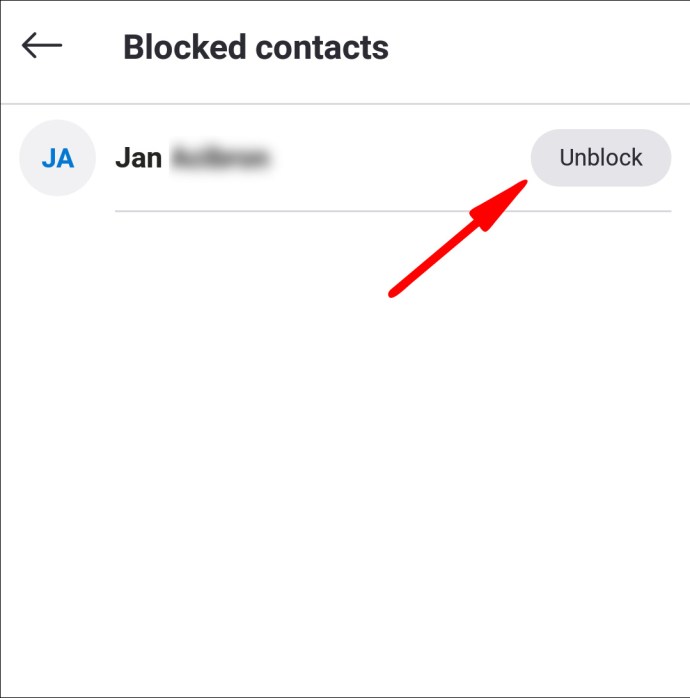
ఐఫోన్ యాప్లో స్కైప్లో వ్యక్తి పరిచయాన్ని ఎలా జోడించాలి?
- మీ iOS పరికరంలో స్కైప్ అనువర్తనాన్ని ప్రారంభించండి.
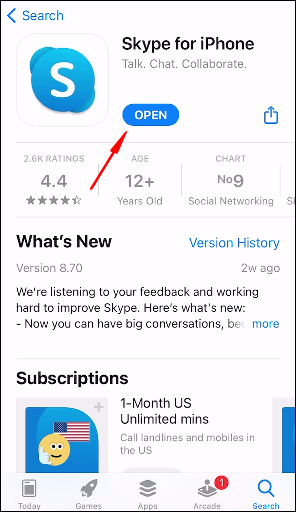
- స్క్రీన్ దిగువన కనిపించే "పరిచయాలు" ట్యాబ్ను ఎంచుకోండి. మీ పరిచయాలు అక్షరక్రమంలో జాబితా చేయబడతాయి.

- ఎగువ కుడి మూలలో నుండి, ప్లస్ (+) గుర్తు పక్కన తల మరియు భుజాలుగా చూపబడిన “పరిచయాన్ని జోడించు” చిహ్నంపై క్లిక్ చేయండి.
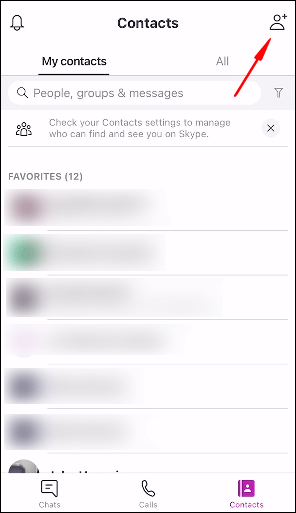
- మీరు జోడించాలనుకుంటున్న కొత్త పరిచయానికి సంబంధించిన వ్యక్తి పేరు, ఫోన్ నంబర్ లేదా ఇమెయిల్ వివరాల కోసం శోధనను నమోదు చేయండి.
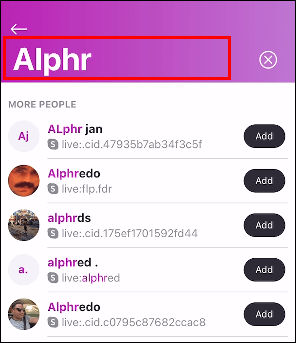
- మీరు టైప్ చేస్తున్నప్పుడు, స్కైప్ అందించిన జాబితా నుండి పరిచయాలను స్వయంచాలకంగా సూచిస్తుంది. మీ సంప్రదింపు జాబితాకు జోడించడానికి వర్తించేదాన్ని ఎంచుకోండి.
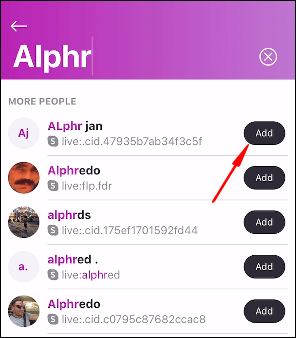
స్కైప్ పరిచయాన్ని నిరోధించడానికి:
- "కాంటాక్ట్స్" ట్యాబ్ నుండి, మీరు బ్లాక్ చేయాలనుకుంటున్న పరిచయాన్ని క్లిక్ చేసి, పట్టుకోండి.

- “సంప్రదింపు పేరు” ఎంచుకోండి, ఆపై పుల్ డౌన్ మెను నుండి “ప్రొఫైల్ని వీక్షించండి” ఎంచుకోండి.
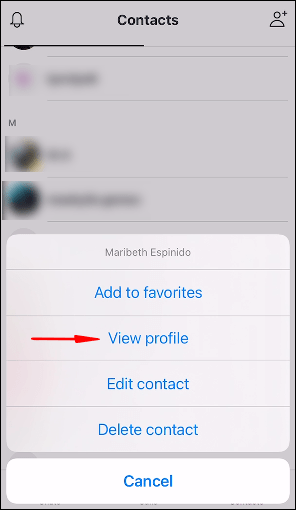
- స్క్రీన్ దిగువన, "బ్లాక్" ఎంచుకోండి.
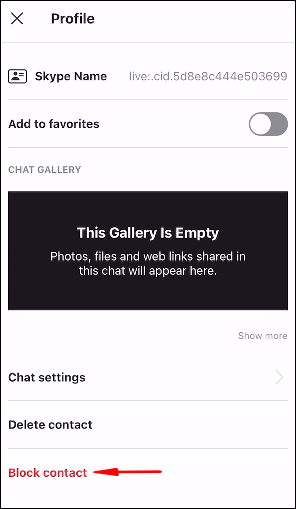
- పాప్-అప్ సందేశంలో, నిర్ధారించడానికి మళ్లీ "బ్లాక్" ఎంచుకోండి.
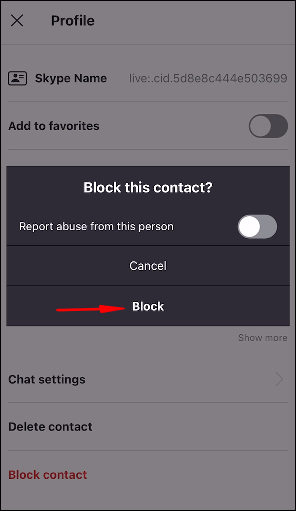
స్కైప్ పరిచయాన్ని అన్బ్లాక్ చేయడానికి:
- చాట్ల స్క్రీన్ ఎగువన ఉన్న మీ ప్రొఫైల్ చిత్రం లేదా ఇనిషియల్లపై క్లిక్ చేయండి.
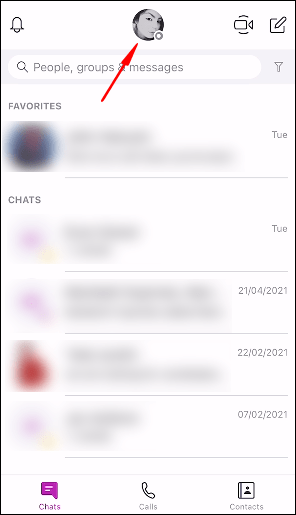
- "సెట్టింగ్లు" > "పరిచయాలు" ఎంచుకోండి.
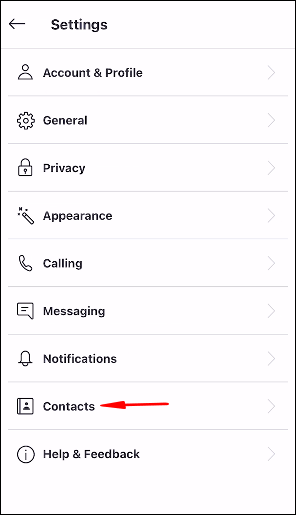
- "బ్లాక్ చేయబడిన పరిచయాలు"పై క్లిక్ చేయండి.
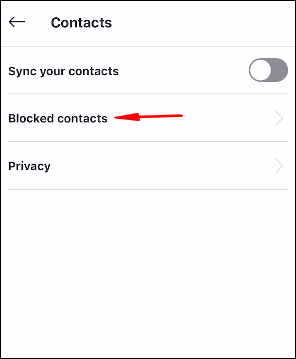
- మీరు అన్బ్లాక్ చేయాలనుకుంటున్న బ్లాక్ చేయబడిన పరిచయాన్ని గుర్తించండి, ఆపై దాని కుడి వైపున "అన్బ్లాక్" ఎంచుకోండి.
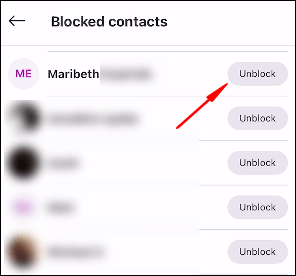
స్కైప్కి ఫేస్బుక్ పరిచయాలను ఎలా జోడించాలి?
స్కైప్కి మీ Facebook పరిచయాలను జోడించడానికి:
- మీ స్కైప్ ఖాతాకు సైన్ ఇన్ చేయండి.
- పుల్-డౌన్ మెను నుండి, "పరిచయాలు" > "పరిచయాలను దిగుమతి చేయి..." ఎంచుకోండి.
- "Facebook" ట్యాబ్ను ఎంచుకోండి.
- మీ ఆధారాలను నమోదు చేసి, ఆపై "దిగుమతి" ఎంచుకోండి.
- మీరు స్కైప్ అభ్యర్థనను పంపాలనుకుంటున్న Facebook పరిచయాలను ఎంచుకోండి.
అదనపు FAQ
స్కైప్లో పరిచయాన్ని ఎలా తొలగించాలి?
మీ స్కైప్ పరిచయాలలో ఒకదాన్ని తొలగించడానికి:
1. మీ స్కైప్ ఖాతాకు సైన్ ఇన్ చేయండి.

2. "కాంటాక్ట్స్" ట్యాబ్ నుండి, మీరు తీసివేయాలనుకుంటున్న పరిచయంపై క్లిక్ చేసి, పట్టుకోండి లేదా కుడి-క్లిక్ చేయండి.

3. "వ్యూ ప్రొఫైల్"పై క్లిక్ చేయండి. మీరు స్కైప్ని ఎలా యాక్సెస్ చేస్తున్నారో బట్టి:
· డెస్క్టాప్ కోసం – “సవరించు” బటన్ > “కాంటాక్ట్ లిస్ట్ నుండి తీసివేయి” ఎంచుకోండి.
లేదా ప్రొఫైల్ స్క్రీన్ దిగువన కనిపించే "పరిచయ జాబితా నుండి తీసివేయి" ఎంచుకోండి.

· మొబైల్ కోసం – “సవరించు” బటన్ను ఎంచుకుని, ఆపై ట్రాష్ క్యాన్ చిహ్నంపై క్లిక్ చేయండి. లేదా ప్రొఫైల్ స్క్రీన్ దిగువన కనుగొనబడిన “కాంటాక్ట్ లిస్ట్ నుండి తీసివేయి” ఎంచుకోండి.

స్కైప్ సంభాషణను ఎలా తొలగించాలి?
మీ PC లేదా Mac నుండి స్కైప్ సంభాషణను తొలగించడానికి:
1. మీ స్కైప్ ఖాతాకు సైన్ ఇన్ చేయండి మరియు ఎడమ వైపున ఉన్న మీ చాట్ల ద్వారా మీరు తొలగించాలనుకుంటున్న సంభాషణను కనుగొనండి.
2. సంభాషణపై కుడి-క్లిక్ చేసి, ఆపై "సంభాషణను తొలగించు" ఎంచుకోండి.

3. పాప్అప్ సందేశంలో నిర్ధారించడానికి "తొలగించు" ఎంచుకోండి.

మీ Android ఫోన్ లేదా iPhone నుండి:
1. స్కైప్ యాప్ని తెరిచి, హోమ్ స్క్రీన్ దిగువన “చాట్లు” క్లిక్ చేయండి.

2. మీరు తొలగించాలనుకుంటున్న సంభాషణను గుర్తించి, ఆపై దానిపై క్లిక్ చేసి పట్టుకోండి.
3. "సంభాషణను తొలగించు"పై క్లిక్ చేయండి, ఆపై పాప్అప్ సందేశంలో నిర్ధారించడానికి "తొలగించు" ఎంచుకోండి.

నేను స్కైప్లో తక్షణ సందేశాన్ని ఎలా పంపగలను?
1. మీ స్కైప్ ఖాతాకు సైన్ ఇన్ చేసి, "చాట్లు" ట్యాబ్ను ఎంచుకోండి.
2. మీరు తక్షణ సందేశం పంపాలనుకుంటున్న వ్యక్తి లేదా సమూహంపై క్లిక్ చేయండి.
3. చాట్ విండోలో, మీ సందేశాన్ని టైప్ చేసి, ఆపై "పంపు"పై క్లిక్ చేయండి.
4. చాట్లో మీ ఇటీవలి సందేశానికి వెళ్లడానికి, డౌన్ చెవ్రాన్పై క్లిక్ చేయండి.
మీ వ్యక్తిగత స్కైప్ పరిచయాలను నిర్వహించడం
2003 నుండి, స్కైప్ ప్రపంచవ్యాప్తంగా ఉన్న స్కైప్ వినియోగదారుల మధ్య ఆన్లైన్ కమ్యూనికేషన్లను సులభతరం చేస్తోంది. దాని దీర్ఘాయువు, తక్షణ సందేశం మరియు వీడియో మరియు వాయిస్ కాలింగ్ లక్షణాలకు ధన్యవాదాలు, ఇది ఇప్పటికీ నాలుగు బిలియన్ల వినియోగదారులతో ప్రజాదరణ పొందిన మరియు విశ్వసనీయమైన కమ్యూనికేషన్ సాధనంగా ఉంది.
స్కైప్లో వ్యక్తిగత పరిచయాలను జోడించడం ఎంత సూటిగా ఉంటుందో ఇప్పుడు మీకు తెలుసు, మీరు సూచించిన పరిచయాల జాబితాలో పరిచయాలను కనుగొనగలిగారా లేదా స్కైప్లో చేరడానికి మీరు వ్యక్తికి అభ్యర్థనను పంపాలనుకుంటున్నారా? మీరు సాధారణంగా స్కైప్ని దేనికి ఉపయోగించడాన్ని ఆనందిస్తారు? స్కైప్ని ఉపయోగించి మీ అనుభవం గురించి వినడానికి మేము ఇష్టపడతాము, దయచేసి దిగువ వ్యాఖ్య విభాగంలో వ్యాఖ్యానించండి.